Manuel du propriétaire | HP STORAGEWORKS 1 / 8 TAPE AUTOLOADER Manuel utilisateur
Ajouter à Mes manuels90 Des pages
▼
Scroll to page 2
of
90
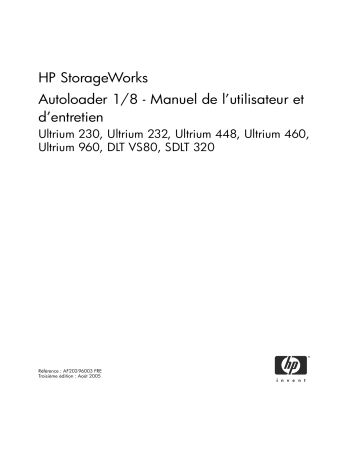
HP StorageWorks Autoloader 1/8 - Manuel de l’utilisateur et d’entretien Ultrium 230, Ultrium 232, Ultrium 448, Ultrium 460, Ultrium 960, DLT VS80, SDLT 320 Référence : AF202-96003 FRE Troisième édition : Août 2005 Informations légales © Copyright 2002-2005 Hewlett-Packard Development Company, L.P. Hewlett-Packard Company exclut toute garantie concernant ce matériel, notamment, et sans limitation, toute garantie implicite de qualité marchande ou d’adéquation à un usage particulier. Hewlett-Packard ne pourra être tenue responsable des erreurs, ni des dommages indirects ou dommages liés à la fourniture, aux résultats obtenus ou à l’utilisation de ce matériel. Ce document contient des informations confidentielles, protégées par copyright. Aucune partie de ce document ne pourra être photocopiée, reproduite ou traduite dans une autre langue sans l’approbation écrite préalable de Hewlett-Packard. Les informations sont fournies « en l’état » sans garantie d’aucune sorte et pourront faire l’objet de modifications sans préavis. Les seules garanties des produits et services HP sont exclusivement présentées dans la documentation accompagnant ces produits et services. Rien de ce qui a pu être exposé dans la présente ne sera interprété comme constituant une garantie supplémentaire. HP ne pourra être tenu responsable des erreurs ou omissions de nature technique ou rédactionnelle qui pourraient subsister dans le présent document. Microsoft, Windows et Windows XP sont des marques déposées de Microsoft Corporation aux États-Unis. Autoloader 1/8 - Manuel de l’utilisateur et d’entretien Table des matières À propos de ce manuel . . . . . . . . . . . . . . . . . . . . . . . . . . . . . . . . . . . . . . . . . . . . 7 Stabilité du rack . . . . . . . . . . . . . . . . . . . . . . . . . . . . . . . . . . . Enregistrement du produit . . . . . . . . . . . . . . . . . . . . . . . . . . . . Assistance Technique HP . . . . . . . . . . . . . . . . . . . . . . . . . . . . . Revendeur agréé HP . . . . . . . . . . . . . . . . . . . . . . . . . . . . . Sites Web utiles. . . . . . . . . . . . . . . . . . . . . . . . . . . . . . . . . .. .. .. .. .. .. .. .. .. .. . . . . . .. .. .. .. .. .. .. .. .. .. . . . . . .. .. .. .. .. . . . . . .. .. .. .. .. .. .. .. .. .. . . . . . .. .. .. .. .. .... .... .... .... .... 7 7 7 8 8 1 Installation de l’autoloader . . . . . . . . . . . . . . . . . . . . . . . . . . . . . . . . . . . . . . . . 9 Caractéristiques et configuration de l’autoloader . . . . . . . . . . . . . . . . . . . . . . . . . . . . . . . . . . . . 9 Capacité de stockage maximum et vitesse de transfert des données . . . . . . . . . . . . . . . . . . . . 10 Modèles Ultrium de l’autoloader 1/8 . . . . . . . . . . . . . . . . . . . . . . . . . . . . . . . . . . . . . . 10 Modèles DLT et SDLT de l’autoloader 1/8 . . . . . . . . . . . . . . . . . . . . . . . . . . . . . . . . . . . . . 11 Configuration SCSI . . . . . . . . . . . . . . . . . . . . . . . . . . . . . . . . . . . . . . . . . . . . . . . . . . . . . 11 Présentation de l’autoloader. . . . . . . . . . . . . . . . . . . . . . . . . . . . . . . . . . . . . . . . . . . . . . . . . . 12 Sélection d’un emplacement . . . . . . . . . . . . . . . . . . . . . . . . . . . . . . . . . . . . . . . . . . . . . . . 13 Déballage de l’autoloader . . . . . . . . . . . . . . . . . . . . . . . . . . . . . . . . . . . . . . . . . . . . . . . . . . . 14 Identification des composants du produit . . . . . . . . . . . . . . . . . . . . . . . . . . . . . . . . . . . . . . 15 Kit de montage en rack (en option) . . . . . . . . . . . . . . . . . . . . . . . . . . . . . . . . . . . . . . . . . . 16 Installation de l’autoloader dans un rack (en option) . . . . . . . . . . . . . . . . . . . . . . . . . . . . . . . . . 17 Cartes de couplage (HBA) SCSI . . . . . . . . . . . . . . . . . . . . . . . . . . . . . . . . . . . . . . . . . . . . 19 Scannage des LUN . . . . . . . . . . . . . . . . . . . . . . . . . . . . . . . . . . . . . . . . . . . . . . . . . . . 20 Connexion des câbles SCSI et d’alimentation . . . . . . . . . . . . . . . . . . . . . . . . . . . . . . . . . . . 20 Préparation de l’hôte et vérification de la connexion . . . . . . . . . . . . . . . . . . . . . . . . . . . . . . . . . 22 2 Utilisation de l’autoloader . . . . . . . . . . . . . . . . . . . . . . . . . . . . . . . . . . . . . . . 23 Présentation du panneau de l’opérateur . . . . . . . . . . . . . . . . . . . . . . . . . . . . . . . . . . . . . . . . . Voyants . . . . . . . . . . . . . . . . . . . . . . . . . . . . . . . . . . . . . . . . . . . . . . . . . . . . . . . . . . . . . Boutons de commande du panneau de l’opérateur . . . . . . . . . . . . . . . . . . . . . . . . . . . . . . . Compréhension de la structure de menu (Ultriuma 232, Ultrium 448 et Ultrium 960) . . . . . . . . . . Pour accéder au mode hors ligne . . . . . . . . . . . . . . . . . . . . . . . . . . . . . . . . . . . . . . . . . Compréhension de la structure de menu (tous les autres modèles) . . . . . . . . . . . . . . . . . . . . . . . . Utilisation des cartouches . . . . . . . . . . . . . . . . . . . . . . . . . . . . . . . . . . . . . . . . . . . . . . . . . . . Type de cartouche . . . . . . . . . . . . . . . . . . . . . . . . . . . . . . . . . . . . . . . . . . . . . . . . . . . . . . Importation de cartouches. . . . . . . . . . . . . . . . . . . . . . . . . . . . . . . . . . . . . . . . . . . . . . . . . Exportation de cartouches. . . . . . . . . . . . . . . . . . . . . . . . . . . . . . . . . . . . . . . . . . . . . . . . . Échange en masse (Ultriuma 232, Ultrium 448 et Ultrium 960 seulement) . . . . . . . . . . . . . Chargement de cartouches . . . . . . . . . . . . . . . . . . . . . . . . . . . . . . . . . . . . . . . . . . . . . . . . Déchargement de cartouches . . . . . . . . . . . . . . . . . . . . . . . . . . . . . . . . . . . . . . . . . . . . . . Protection en écriture des cartouches . . . . . . . . . . . . . . . . . . . . . . . . . . . . . . . . . . . . . . . . . Entretien des cartouches . . . . . . . . . . . . . . . . . . . . . . . . . . . . . . . . . . . . . . . . . . . . . . . . . . Autoloader 1/8 - Manuel de l’utilisateur et d’entretien 23 24 25 25 26 27 28 28 30 31 32 32 33 33 34 3 Utilisation de l’autoloader (suite) Nettoyage de l’unité de sauvegarde . . . . . . . . . . . . . . . . . . . . . . . . . . . . . . . . . . . . . . . . . . . . 35 Mise à jour de l’inventaire des cartouches . . . . . . . . . . . . . . . . . . . . . . . . . . . . . . . . . . . . . . . . 37 3 Gestion de l’autoloader . . . . . . . . . . . . . . . . . . . . . . . . . . . . . . . . . . . . . . . . . 39 Configuration de l’autoloader . . . . . . . . . . . . . . . . . . . . . . . . . . . . . . . . . . . . . . . . . . . . . . . . Réinitialisation de l’autoloader . . . . . . . . . . . . . . . . . . . . . . . . . . . . . . . . . . . . . . . . . . . . . Modification de l'ID SCSI . . . . . . . . . . . . . . . . . . . . . . . . . . . . . . . . . . . . . . . . . . . . . . . . . Modification de l’ID SCSI de l’unité de sauvegarde : tous les modèles. . . . . . . . . . . . . . . . Modification de l’ID SCSI de l’autoloader : modèles Ultrium 230, Ultrium 460 et SDLT 320 seulement . . . . . . . . . . . . . . . . . . . . . . . . . . . . . . . . . . . . . . . . . . . . . . . . Modes de fonctionnement de l’autoloader . . . . . . . . . . . . . . . . . . . . . . . . . . . . . . . . . . . . . . . . Aperçu . . . . . . . . . . . . . . . . . . . . . . . . . . . . . . . . . . . . . . . . . . . . . . . . . . . . . . . . . . . Mode Random (Aléatoire) (tous les modèles) . . . . . . . . . . . . . . . . . . . . . . . . . . . . . . . . . Mode Sequential (Séquentiel) (tous les modèles) . . . . . . . . . . . . . . . . . . . . . . . . . . . . . . . Sélection des modes Automatic (Automatique), Random (Aléatoire) ou Sequential (Séquentiel) (sur les modèles Ultrium 232, Ultrium 448 et Ultrium 960 seulement) Activation/désactivation du mode Loop/Circular (Boucle/Circulaire) . . . . . . . . . . . . . . . . Activation/désactivation du mode Autoload (Chargement automatique) . . . . . . . . . . . . . . Mise à jour du microprogramme . . . . . . . . . . . . . . . . . . . . . . . . . . . . . . . . . . . . . . . . . . . . . . Utilisation de HP Library & Tape Tools . . . . . . . . . . . . . . . . . . . . . . . . . . . . . . . . . . . . . . . . Utilisation d’une cartouche de mise à niveau du microprogramme . . . . . . . . . . . . . . . . . . . . . Exécution du test système de l’autoloader . . . . . . . . . . . . . . . . . . . . . . . . . . . . . . . . . . . . . . . . Recherche d’informations sur l’autoloader . . . . . . . . . . . . . . . . . . . . . . . . . . . . . . . . . . . . . . . . Cycle Count (Nombre de cycles) . . . . . . . . . . . . . . . . . . . . . . . . . . . . . . . . . . . . . . . . . . . . Affichage du journal des erreurs ou des événements . . . . . . . . . . . . . . . . . . . . . . . . . . . . . . Product Revision (Version produit) . . . . . . . . . . . . . . . . . . . . . . . . . . . . . . . . . . . . . . . . . . . Firmware Revision (Version du microprogramme) . . . . . . . . . . . . . . . . . . . . . . . . . . . . . . . . 39 39 40 40 40 41 41 42 42 42 43 43 44 44 45 46 47 47 47 48 48 4 Diagnostics et résolution des problèmes . . . . . . . . . . . . . . . . . . . . . . . . . . . . . . 49 Utilisation de l’utilitaire HP Library & Tape Tools pour diagnostiquer les problèmes . . . . . . Dépannage . . . . . . . . . . . . . . . . . . . . . . . . . . . . . . . . . . . . . . . . . . . . . . . . . . . . . . . Problèmes d’installation . . . . . . . . . . . . . . . . . . . . . . . . . . . . . . . . . . . . . . . . . . . . Tableau de résolution des problèmes . . . . . . . . . . . . . . . . . . . . . . . . . . . . . . . . . . . Retrait des cartouches coincées dans leur emplacement. . . . . . . . . . . . . . . . . . . . . . . . . Codes d'erreur de l'autoloader . . . . . . . . . . . . . . . . . . . . . . . . . . . . . . . . . . . . . . . . . Exemple de code d’erreur (Ultrium 232, Ultrium 448 et Ultrium 960) . . . . . . . . . . . . . Description des sous-codes d’erreur . . . . . . . . . . . . . . . . . . . . . . . . . . . . . . . . . . . . . . . . . . . . .. .. .. .. .. .. .. .. ... ... ... ... ... ... ... ... 49 50 50 52 57 60 60 68 A Spécifications techniques . . . . . . . . . . . . . . . . . . . . . . . . . . . . . . . . . . . . . . . . 73 Spécifications physiques de l’autoloader 1/8 : tous les modèles . . . . . . . . . . . . . . . . . . . . . . . . 73 Spécifications de fonctionnement de l’autoloader . . . . . . . . . . . . . . . . . . . . . . . . . . . . . . . . . . . 73 Conditions ambiantes requises . . . . . . . . . . . . . . . . . . . . . . . . . . . . . . . . . . . . . . . . . . . . . . . . 76 4 B Avis de conformité. . . . . . . . . . . . . . . . . . . . . . . . . . . . . . . . . . . . . . . . . . . . . 77 Numéros d’identification . . . . . . . . . . . . . . . . . . . . . . . . . . . . . . . . . . . . . . . . . . . . . . . . . . . . Emplacement de l’étiquette de conformité . . . . . . . . . . . . . . . . . . . . . . . . . . . . . . . . . . . . . . Cordons d’alimentation . . . . . . . . . . . . . . . . . . . . . . . . . . . . . . . . . . . . . . . . . . . . . . . . . . . . . Réglementation FCC . . . . . . . . . . . . . . . . . . . . . . . . . . . . . . . . . . . . . . . . . . . . . . . . . . . . . . . Étiquette d’identification FCC . . . . . . . . . . . . . . . . . . . . . . . . . . . . . . . . . . . . . . . . . . . . . . Class A equipment . . . . . . . . . . . . . . . . . . . . . . . . . . . . . . . . . . . . . . . . . . . . . . . . . . . Class B equipment . . . . . . . . . . . . . . . . . . . . . . . . . . . . . . . . . . . . . . . . . . . . . . . . . . . Déclaration de conformité pour les produits portant le logo FCC, États-Unis uniquement . . . Modifications . . . . . . . . . . . . . . . . . . . . . . . . . . . . . . . . . . . . . . . . . . . . . . . . . . . . . . . Câbles . . . . . . . . . . . . . . . . . . . . . . . . . . . . . . . . . . . . . . . . . . . . . . . . . . . . . . . . . . . Canadian notice (Avis Canadien). . . . . . . . . . . . . . . . . . . . . . . . . . . . . . . . . . . . . . . . . . . . . . Matériel de classe A . . . . . . . . . . . . . . . . . . . . . . . . . . . . . . . . . . . . . . . . . . . . . . . . . . . . Matériel de classe B. . . . . . . . . . . . . . . . . . . . . . . . . . . . . . . . . . . . . . . . . . . . . . . . . . . . . Avis de l’Union Européenne. . . . . . . . . . . . . . . . . . . . . . . . . . . . . . . . . . . . . . . . . . . . . . . . . . Japanese notices . . . . . . . . . . . . . . . . . . . . . . . . . . . . . . . . . . . . . . . . . . . . . . . . . . . . . . . . . Japanese power cord statement. . . . . . . . . . . . . . . . . . . . . . . . . . . . . . . . . . . . . . . . . . . . . Korean notices . . . . . . . . . . . . . . . . . . . . . . . . . . . . . . . . . . . . . . . . . . . . . . . . . . . . . . . . . . . Class A equipment. . . . . . . . . . . . . . . . . . . . . . . . . . . . . . . . . . . . . . . . . . . . . . . . . . . . . . Class B equipment . . . . . . . . . . . . . . . . . . . . . . . . . . . . . . . . . . . . . . . . . . . . . . . . . . . . . . BSMI notices . . . . . . . . . . . . . . . . . . . . . . . . . . . . . . . . . . . . . . . . . . . . . . . . . . . . . . . . . . . . Class A equipment. . . . . . . . . . . . . . . . . . . . . . . . . . . . . . . . . . . . . . . . . . . . . . . . . . . . . . Class B equipment . . . . . . . . . . . . . . . . . . . . . . . . . . . . . . . . . . . . . . . . . . . . . . . . . . . . . . Taiwan battery recycle statement . . . . . . . . . . . . . . . . . . . . . . . . . . . . . . . . . . . . . . . . . . . . . . Réglementation relative au laser . . . . . . . . . . . . . . . . . . . . . . . . . . . . . . . . . . . . . . . . . . . . . . . Réglementation relative au laser - Français . . . . . . . . . . . . . . . . . . . . . . . . . . . . . . . . . . . . . Avis sur l’élimination des appareils mis au rebut dans l’Union Européenne . . . . . . . . . . . . . . . . . Élimination des appareils mis au rebut par les ménages dans l’Union européenne . . . . . . . 77 77 77 78 78 78 79 79 79 79 80 80 80 80 81 81 81 81 82 82 82 82 82 83 83 84 84 C Électricité statique . . . . . . . . . . . . . . . . . . . . . . . . . . . . . . . . . . . . . . . . . . . . . 85 Prévention des décharges électrostatiques . . . . . . . . . . . . . . . . . . . . . . . . . . . . . . . . . . . . . . . . 85 Méthodes de mise à la terre . . . . . . . . . . . . . . . . . . . . . . . . . . . . . . . . . . . . . . . . . . . . . . . . . 85 Index . . . . . . . . . . . . . . . . . . . . . . . . . . . . . . . . . . . . . . . . . . . . . . . . . . . . . . . . 87 Autoloader 1/8 - Manuel de l’utilisateur et d’entretien 5 6 À propos de ce manuel Ce guide fournit des informations pour : • installer l’autoloader HP StorageWorks 1/8 ; • configurer et faire fonctionner l’autoloader HP StorageWorks 1/8 ; • résoudre les problèmes de l’autoloader HP StorageWorks 1/8. Stabilité du rack AVERTISSEMENT : pour réduire les risques de blessures ou de détérioration du matériel : • Les pieds de réglage doivent être abaissés jusqu’au sol. • Tout le poids du rack doit reposer sur les pieds de réglage. • Les pieds stabilisateurs doivent être fixés au rack. • Les racks doivent être couplés en cas d’installation de plusieurs racks. • Il ne faut sortir qu’un seul élément de rack à la fois. La stabilité des racks peut être compromise si vous sortez plusieurs éléments à la fois. Enregistrement du produit L’enregistrement de votre produit sur le site www.register.hp.com vous permet d’accéder rapidement et facilement au service d’Assistance Technique de Hewlett-Packard. Les clients HP qui s’enregistrent font partie d’un groupe privilégié dont l’objectif est de recevoir : • les mises à jour de l’Assistance Technique ; • les offres spéciales de Hewlett-Packard ; • des détails directs sur : • les idées et les méthodes d’utilisation de votre nouvel autoloader HP StorageWorks 1/8, • d’autres produits HP très intéressants, • des informations sur les nouvelles technologies. Assistance Technique HP Les numéros de téléphone des Centres d’Assistance Technique du monde entier sont répertoriés sur le site Web de l’assistance HP : http://www.hp.com/support/. Préparez les informations suivantes avant d’appeler : • Numéro d’enregistrement auprès de l’Assistance Technique (le cas échéant) • Numéro de série du ou des produits • Nom et numéro de modèle Autoloader 1/8 - Manuel de l’utilisateur et d’entretien 7 • Messages d’erreur, le cas échéant • Type de système d’exploitation et niveau de révision • Questions détaillées et spécifiques Dans le but d’améliorer en permanence la qualité de nos services, vos appels peuvent faire l’objet d’un enregistrement ou d’un contrôle. HP recommande vivement aux clients de s’inscrire en ligne en utilisant le site Web des abonnés à l’adresse http://www.hp.com/go/e-updates. • L’inscription à ce service vous permet de bénéficier de mises à jour par e-mail sur les dernières améliorations du produit, des toutes dernières versions des drivers et de mises à jour sur la documentation des microprogrammes, ainsi que d’un accès instantané à de nombreuses autres ressources relatives au produit. • Après vous être inscrit, vous pourrez rapidement localiser vos produits en sélectionnant Business support (Support commercial) puis Storage (Stockage) sous Product Category (Catégorie de produits). Revendeur agréé HP Pour obtenir les coordonnées de votre Revendeur agréé HP le plus proche : • Aux États-Unis, composez le 1-800-345-1518. • Ailleurs, consultez le site Web HP : http://www.hp.com. Cliquez ensuite sur Contact HP (Contacter HP) pour obtenir les adresses et les numéros de téléphone. Sites Web utiles Pour obtenir des informations sur les produits tiers, consultez les sites Web HP suivants : • http://www.hp.com/fr • http://www.hp.com/go/storage • http://www.hp.com/support/ • http://www.docs.hp.com 8 1 Installation de l’autoloader Caractéristiques et configuration de l’autoloader L’autoloader 1/8 offre un design unique dans la mesure où l’unité de sauvegarde est au centre, tandis que les cartouches tournent autour d’elle. Il est conçu pour abriter huit cartouches dans un format compact de 2U. Les modèles Ultrium 960, Ultrium 448 et Ultrium 232 de l’autoloader HP StorageWorks 1/8 et le modèle DLT VS80 occupent une seule adresse cible et utilisent deux LUN pour l’unité de sauvegarde et le système robotique de l’autoloader (voir également « Cartes de couplage (HBA) SCSI », à la page 19). Les modèles Ultrium 230, Ultrium 460 et SDLT 320 de l’autoloader HP StorageWorks 1/8 occupent deux adresses cibles SCSI : une pour l’unité de sauvegarde et l’autre pour le système robotique de l’autoloader. L’autoloader 1/8 est compatible avec la plupart des systèmes d’exploitation et des environnements qui prennent en charge l’interface SCSI, mais il doit être directement géré par le système d’exploitation ou une application de sauvegarde compatible pour tirer pleinement parti de ses nombreuses fonctions. L’autoloader HP StorageWorks 1/8 utilise l’interface suivante pour votre type de modèle spécifique : Tableau 1 Types de modèle et d’interface Modèle Interface Adresse cible SCSI Ultrium 230 Ultra2 SCSI LVD/SE Deux Ultrium 232 Ultra160 SCSI LVD/SE Un avec les LUN 0 et 1 Ultrium 448 Ultra160 SCSI LVD/SE Un avec les LUN 0 et 1 Ultrium 460 Ultra160 SCSI LVD/SE Deux Ultrium 960 Ultra320 SCSI LVD (SE n'est pas recommandé dans la mesure où il entraîne une dégradation sensible des performances) Un avec les LUN 0 et 1 DLT VS80 Ultra2 SCSI LVD/SE Un avec les LUN 0 et 1 SDLT 320 Ultra2 SCSI LVD/SE Deux Autoloader 1/8 - Manuel de l’utilisateur et d’entretien 9 Capacité de stockage maximum et vitesse de transfert des données La capacité de stockage maximum et la vitesse de transfert des données pour les modèles de l’autoloader 1/8 sont les suivantes : Modèles Ultrium de l’autoloader 1/8 Tableau 2 Caractéristique Spécification Capacité de stockage maximum, 8 cartouches de données Native : 800 GB (8 x 100 GB) Compressée : 1,6 To (compression 2:1) Vitesse de transfert maximum des données Native : 15 Mo/s (54 Go/h) Compressée : 30 Mo/s (108 Go/h) (compression 2:1) Tableau 3 Spécifications de l’autoloader Ultrium 232 Caractéristique Spécification Capacité de stockage maximum, 8 cartouches de données Native : 800 Go To (8 x 100 Go) Compressée : 1,6 To (compression 2:1) Vitesse de transfert maximum des données Native : 16 Mo/s (59,6 Go/h) Compressée : 32 Mo/s (119,2 Go/h) (compression 2:1) Tableau 4 Spécifications de l’autoloader Ultrium 448 Caractéristique Spécification Capacité de stockage maximum, 8 cartouches de données Native : 1,6 To (8 x 200 Go) Compressée : 3,2 To (compression 2:1) Vitesse de transfert maximum des données Native : 24 Mo/s (86 Go/h) Compressée : 48Mo/s (172 Go/h) (compression 2:1) Tableau 5 10 Spécifications de l’autoloader Ultrium 230 Spécifications de l’autoloader Ultrium 460 Caractéristique Spécification Capacité de stockage maximum, 8 cartouches de données Native : 1,6 Go (8 x 200 Go) Compressée : 3,2 TB (2:1 compression) Vitesse de transfert maximum des données Native : 30 Mo/s (108 Go/h) Compressée : 60 Mo/s (216 Go/h) (compression 2:1) Installation de l’autoloader Tableau 6 Spécifications de l'autoloader Ultrium 960 Caractéristique Spécification Capacité de stockage maximum, 8 cartouches de données Native : 320 Go (8 x 40 Go) Compressée : 640 Go (compression 2:1) Vitesse de transfert maximum des données Native : 3 Mo/s (10,8 Go/h) Compressée : 6 Mo/s (21,6 Go/h) (compression 2:1) Modèles DLT et SDLT de l’autoloader 1/8 Tableau 7 Spécifications de l’autoloader SDLT VS80 Caractéristique Spécification Capacité de stockage maximum, 8 cartouches de données Native : 320 To (8 x 40 Go) Vitesse de transfert maximum des données Native : 3 Mo/s (10,8 Go/h) Compressée : 6 Mo/s (21,6 Go/h) (compression 2:1) Tableau 8 Compressée : 640 Go (compression 2:1) Spécifications de l’autoloader SDLT 320 Caractéristique Spécification Capacité de stockage maximum, 8 cartouches de données Native : 1,28 To (8 x 160 Go) Vitesse de transfert maximum des données Native : 16 Mo/s (57,6 Go/h) Compressée : 32 Mo/s (115,2 Go/h) (compression 2:1) Compressée : 2,56 To (compression 2:1) Configuration SCSI L’autoloader utilise un bus SCSILVD (Low-Voltage Differential) Wide SCSI-2 ou SCSI-3 (reportez-vous au Tableau 1 à la page 9 pour votre modèle spécifique), mais il peut également être relié à un bus SCSI SE (Single-Ended). Vérifiez que votre carte de couplage ou contrôleur SCSI prend en charge ces normes. Si vous connectez l’autoloader à un bus SCSI SE ou que vous reliez plusieurs périphériques SE au même bus SCSI, les performances de l’autoloader seront limitées à la vitesse de transfert maximum de données et aux longueurs de câble maximales du bus SE. C’est pour cette raison que HP vous recommande vivement de ne pas utiliser de bus SCSI SE avec l’autoloader 1/8. REMARQUE : ne connectez pas un périphérique Ultrium 960 à un bus SCSI SE. Les performances seront considérablement amoindries. Autoloader 1/8 - Manuel de l’utilisateur et d’entretien 11 L’autoloader 1/8 n’est PAS compatible avec les bus SCSI à différentiel (Diff) standard ou HVD (High-Voltage Differential). Il est par contre compatible avec les bus SCSI étroits (50 broches) qui utilisent un adaptateur de 68 à 50 broches chargé d’assurer la terminaison des 18 broches non utilisées (NON fourni avec l’autoloader). Ces adaptateurs sont parfois appelés terminaisons high-byte. REMARQUE : HP déconseille la connexion des autoloaders Ultrium ou SDLT 320 à un adaptateur de 50 broches, car cela amoindrirait les performances. Présentation de l’autoloader Figure 1 Présentation du panneau avant 12 Numéro Description 1 Interrupteur Marche/Arrêt 2 Bac de chargement 3 Voyants de la face avant 4 Écran à cristaux liquides (LCD) du panneau avant 5 Touches de commande Installation de l’autoloader Figure 2 Présentation du panneau arrière Numéro Description 1 Connecteurs SCSI HD à 68 broches 2 Ouverture du ventilateur 3 Connecteur d’alimentation Sélection d’un emplacement Choisissez un emplacement répondant aux critères suivants : Tableau 9 Critères d’emplacement Critères Définition Installation autonome Choisissez un emplacement plat et robuste à proximité du serveur hôte. Ne placez pas l’autoloader sur le sol ou sur un tapis. Ne mettez pas l’autoloader sur le côté ou à l’envers et évitez d’empiler des objets dessus. Installation en rack Rack standard de 19 pouces avec 2U d’espace libre Température ambiante 10-35º C (50-95º F) Source d’alimentation Tension d’alimentation secteur : 100-127 Vca ; 200-240 Vca Fréquence de ligne : 50-60 Hz Placez la prise secteur à proximité de l’autoloader. Le cordon d’alimentation est le principal périphérique de déconnexion du produit et doit être facilement accessible à tout moment. Poids 12 kg Qualité de l’air Sources minimales de contamination particulaire. Évitez de placer l’autoloader à proximité de portes ou de lieux de passage très fréquentés, de piles de fournitures sur lesquelles s’accumule la poussière et dans des pièces enfumées. La présence excessive de poussières et de débris risque d’endommager les cartouches et les unités de sauvegarde. Humidité HR de 20 à 80 %, sans condensation Autoloader 1/8 - Manuel de l’utilisateur et d’entretien 13 Critères Définition Dégagement Arrière Minimum 15,4 cm Avant Minimum 30,8 cm Côtés Minimum 5,08 cm Déballage de l’autoloader Avant de commencer, dégagez un espace suffisant pour déballer l’autoloader. Sélectionnez un emplacement ouvert du rack de 2U ou un emplacement sur le bureau à proximité du serveur hôte. MISE EN GARDE : si la température de la pièce dans laquelle vous voulez installer l’autoloader diffère de 15° C ou plus de celle dans laquelle il était stocké, laissez l’autoloader s’acclimater à son nouvel environnement pendant au moins 12 heures avant d’ouvrir le carton d’emballage. Déballage de l’autoloader : 1. Avant d’ouvrir et de déballer l’autoloader, vérifiez que le carton d’expédition n’a subi aucun dommage. Si vous notez un quelconque dommage, signalez-le immédiatement à la société de transport. 2. Ouvrez le carton d’expédition et retirez le kit d’accessoires. MISE EN GARDE : ne posez pas l’autoloader sur une extrémité ou sur le côté. 3. Sortez l’autoloader du carton et du rembourrage et placez-le sur la surface de travail, la face supérieure vers le haut. 4. Retirez délicatement les éléments de transport situés sur les côtés gauche et droit de l’autoloader. Retirez l’autoloader de l’emballage. Conservez les matériaux d’emballage au cas où vous devriez déplacer ou transporter l’autoloader ultérieurement (reportez-vous à la Figure 3). 14 Installation de l’autoloader Figure 3 Déballage de l’autoloader du carton d’expédition Identification des composants du produit Vérifiez que vous avez reçu les éléments suivants : • Câble SCSI • Terminaison SCSI • Câble d’alimentation • Kit de documentation • CD-ROM de documentation • Poster d’installation • Instructions d’installation de la protection des données de stockage HP OpenView • Garantie mondiale HP • Manuel de sécurité HP Autoloader 1/8 - Manuel de l’utilisateur et d’entretien 15 Kit de montage en rack (en option) Si vous avez acheté le kit de montage en rack, vérifiez que vous avez reçu les composants suivants : Figure 4 Composants du kit de montage en rack 16 Numéro Description 1 Vis et écrous agrafes 2 Supports de montage 3 Rails de montage Installation de l’autoloader Installation de l’autoloader dans un rack (en option) L’autoloader est adapté à tous les racks standards de 19 pouces et occupe 2U d’espace. Pour installer l’autoloader dans un rack, placez les supports de montage sur les deux côtés de l’autoloader et les rails dans l’emplacement voulu du rack. Pour installer l’autoloader : 1. Utilisez un tournevis cruciforme de taille moyenne pour retirer les deux vis situées de chaque côté du capot de l’autoloader, à proximité de la face avant (reportez-vous à la Figure 5). 2. À l’aide des vis retirées à l’étape 1, fixez un support de montage (fourni dans le kit de montage en rack) de chaque côté de l’autoloader, comme illustré à la Figure 5. Figure 5 Installation des supports de montage (côté gauche) Autoloader 1/8 - Manuel de l’utilisateur et d’entretien 17 3. À l’aide des vis et des écrous agrafes du kit de montage en rack, fixez un rail de chaque côté du rack à l’endroit où vous prévoyez d’installer l’autoloader. • Prenez soin de fixer soigneusement l’avant et l’arrière des rails au rack. Ceux-ci peuvent être allongés en fonction de la profondeur du rack. • L’orientation correcte du rail de gauche est illustrée dans la Figure 6. Répétez cette procédure pour le rail de droite. Figure 6 Installation des rails dans le rack (côté gauche) 18 Installation de l’autoloader 4. Faites glisser l’autoloader sur les rails et fixez le support de montage au rack en utilisant les vis et les écrous agrafes fournis dans le kit (voir Figure 7). Figure 7 Insertion de l’autoloader dans le rack et fixation du support de montage Cartes de couplage (HBA) SCSI Pour obtenir des performances optimales de votre autoloader 1/8, vous avez besoin d’un bus SCSI pouvant transférer des données à une vitesse gérant le taux de transfert en rafale maximal de l’autoloader, comme indiqué dans la section « Capacité de stockage maximum et vitesse de transfert des données », à la page 10. Si nécessaire, installez une carte de couplage SCSI, le logiciel et le(s) driver(s) compatible(s). Reportez-vous aux manuels de l’ordinateur hôte et de la carte de couplage SCSI pour obtenir des instructions détaillées. REMARQUE : la carte de couplage utilisée avec les modèles Ultrium 460, Ultrium 960, Ultrium 448 et Ultrium 232 de l’autoloader HP StorageWorks 1/8 doit être de type SCSI-3 LVDS. Pour garantir des performances optimales, nous conseillons une carte de couplage Ultra320 pour l’autoloader Ultrium 960 et une carte de couplage Ultra160 ou supérieure pour les autoloaders Ultrium 232, 448 et 460. Une carte de couplage SCSI SE réduira considérablement les performances. En outre, si d’autres périphériques SE sont connectés au même bus SCSI, l’ensemble du bus SCSI fonctionnera à la vitesse SE, ce qui réduira fortement les performances. Autoloader 1/8 - Manuel de l’utilisateur et d’entretien 19 Scannage des LUN Les modèles Ultrium 960, Ultrium 448 et Ultrium 232 de l’autoloader HP StorageWorks 1/8 et le modèle DLT VS80 utilisent un seul ID SCSI et deux LUN pour contrôler l’unité de sauvegarde (LUN 0) et le système robotique de l’autoloader (LUN 1). Ces modèles nécessitent une carte de couplage gérant le scannage des LUN. Si elle n’est pas activée, le système hôte n’effectuera aucun scan au-delà du LUN 0 et ne parviendra pas à détecter la librairie. Il verra seulement l’unité de sauvegarde. Certaines cartes de couplage, comme les contrôleurs RAID, ne gèrent pas le scannage des LUN. Consultez le tableau EBS à l’adresse http://www.hp.com/go/ebs pour accéder aux informations de compatibilité les plus récentes sur les cartes de couplage SCSI. Connexion des câbles SCSI et d’alimentation REMARQUE : l’autoloader HP StorageWorks 1/8 Ultrium 960 est un périphérique Ultra320 SCSI LVD. Utilisez uniquement des câbles et des terminaisons destinés à des périphériques Ultra320 ou portant l’étiquette MultiMode. REMARQUE : les autoloaders HP StorageWorks 1/8 Ultrium 448, 232 et 460 sont des périphériques Ultra160 SCSI LVD/SE. Utilisez uniquement des câbles et des terminaisons destinés à des périphériques Ultra160 ou portant l’étiquette MultiMode. AVERTISSEMENT : ce produit s’utilise UNIQUEMENT avec un cordon d’alimentation approuvé par HP pour votre région géographique spécifique. L’utilisation d’un cordon d’alimentation non approuvé par HP vous expose à ce qui suit : 1) le non-respect des normes de sécurité nationales ; 2) une insuffisance de la charge limite en ampères du conducteur pouvant entraîner une surchauffe avec des risques de blessure et/ou de dommage à l’équipement ; et 3) un cordon d’alimentation non approuvé pourrait se rompre et mettre à nu les contacts internes, exposant ainsi l’utilisateur à des risques d’électrocution. HP décline toute responsabilité en cas d’utilisation d’un cordon non approuvé par HP. Pour connecter les câbles SCSI et d’alimentation à l’autoloader, procédez comme suit : 1. Arrêtez et mettez hors tension le serveur sélectionné. Débranchez tous les périphériques connectés, tels que les imprimantes et autres périphériques SCSI. Retirez les câbles d’alimentation du serveur et de tous les accessoires reliés. MISE EN GARDE : le non-retrait des câbles d’alimentation de ces périphériques pourrait endommager l’autoloader. 2. Branchez une des extrémités du câble SCSI (fourni dans le kit d’accessoires) dans un des connecteurs situés sur le panneau arrière de l’autoloader (voir Figure 8 à la page 21). 3. Branchez l’autre extrémité du câble SCSI dans le connecteur de la carte de couplage SCSI ou dans le connecteur du précédent périphérique sur le bus SCSI. 20 Installation de l’autoloader REMARQUE : la carte de couplage doit être une carte LVDS. Vous pouvez utiliser des cartes de couplage SCSI SE, mais celles-ci réduisent considérablement les performances. Si d’autres périphériques SE sont connectés au même bus SCSI, l’ensemble du bus SCSI fonctionnera à la vitesse SE, ce qui réduit fortement les performances. Ne connectez jamais un autoloader Ultrium 960 à un bus SCSI SE. Figure 8 Connexion des câbles SCSI et d’alimentation REMARQUE : si vous ne parvenez pas à brancher le câble SCSI au connecteur de votre carte de couplage SCSI, il est probable que votre carte de couplage SCSI est incompatible. Dans ce cas, vous devez acheter un adaptateur de câble ou un câble différent. Veuillez contacter un Mainteneur agréé ou le fabricant de cartes de couplage SCSI pour plus d’informations. 4. Branchez la terminaison au connecteur SCSI restant du panneau arrière de l’autoloader (si l’autoloader est le dernier ou le seul périphérique du bus SCSI). Sinon, branchez le câble au périphérique suivant du bus SCSI. Assurez-vous que le dernier périphérique du bus SCSI est muni d’une terminaison appropriée. 5. Branchez le câble d’alimentation au connecteur d’alimentation situé sur le panneau arrière de l’autoloader. 6. Branchez le câble d’alimentation dans la prise reliée à la terre la plus proche. MISE EN GARDE : pour mettre l’autoloader hors tension, retirez le cordon d’alimentation de la prise. L’interrupteur d’alimentation sert uniquement à activer le mode veille. 7. Branchez le serveur hôte ou la station de travail et tous les périphériques reliés. 8. Mettez l’autoloader sous tension en positionnant l’interrupteur d’alimentation situé sur le panneau avant sur ON. Pour cela, utilisez la pointe d’un crayon ou un objet similaire. Vérifiez sur l’écran LCD que l’autoloader est sous tension. Si ce n’est pas le cas, contrôlez les connexions et la source d’alimentation. Lors de l’auto-test de mise sous tension (POST), les quatre voyants s’allument brièvement, puis le voyant Ready/Activity (Prêt/Activité) clignote. Lorsque la procédure d’initialisation est terminée, l’écran d’accueil apparaît. 9. Mettez sous tension tous les périphériques que vous avez éteints un peu plus tôt. 10.Mettez le serveur sous tension. Autoloader 1/8 - Manuel de l’utilisateur et d’entretien 21 Préparation de l’hôte et vérification de la connexion Suivez ces consignes générales : • Connectez-vous à une carte de couplage de tension appropriée, comme indiqué dans la section « Cartes de couplage (HBA) SCSI », à la page 19. N’oubliez pas que si d’autres périphériques SE sont connectés au même bus SCSI, l’ensemble du bus SCSI fonctionnera à la vitesse SE, ce qui réduira fortement les performances. • Lorsque le serveur hôte est sous tension, installez le logiciel et/ou le(s) driver(s) compatibles avec l’autoloader. Vous pouvez trouver des informations sur les logiciels compatibles à l’adresse www.hp.com/go/automated. La plupart des logiciels de sauvegarde ont besoin d’un module supplémentaire pour communiquer avec les systèmes robotiques de l’autoloader. • Si le serveur hôte est connecté à un réseau, contactez l’administrateur système avant de mettre l’ordinateur hors tension. • Utilisez les procédures appropriées pour éviter la production d’électricité statique (reportez-vous à la section « Électricité statique », à la page 85). Utilisez des bracelets et des revêtements antistatiques lorsque vous manipulez les composants internes. • Vérifiez que le serveur hôte possède un connecteur d’extension ouvert. • Vérifiez que votre application de sauvegarde prend en charge la carte de couplage SCSI. • Pour les modèles DLT VS80, Ultrium 960, Ultrium 448 et Ultrium 232 de l’autoloader HP StorageWorks 1/8, vérifiez que le scannage des LUN est activé sur la carte de couplage SCSI (reportez-vous également à la section « Scannage des LUN », à la page 20). • En fonction de la configuration du serveur, il est possible que vous deviez modifier les ID SCSI de l’autoloader (reportez-vous à la section « Modification de l'ID SCSI », à la page 40). • Assurez-vous que l’autoloader est équipé d’une terminaison appropriée. Si l’autoloader est le seul périphérique SCSI (en dehors de la carte de couplage SCSI) présent sur le bus SCSI sélectionné, il devra être équipé d’une terminaison. Il en va de même s’il est le dernier périphérique SCSI du bus SCSI. Seuls les périphériques situés à l’une des extrémités du bus SCSI doivent être équipés d’une terminaison. • Vérifiez la connexion entre l’autoloader et l’hôte : • Installez l’utilitaire de diagnostic/vérification de l’installation HP Library & Tape Tools disponible à l’adresse www.hp.com/support/TapeTools. Installez l’utilitaire sur le serveur hôte. Cet utilitaire vérifie que l’autoloader est connecté et communique avec le serveur hôte. Il s’assure en outre que l’autoloader fonctionne correctement et fournit des informations sur le diagnostic. • Confirmez que le système d’exploitation du serveur hôte a reconnu l’autoloader dans Microsoft®. Dans Windows® Server 2003 ou dans Windows 2000® en sélectionnant : Settings (Paramètres) -> Control panel (Panneau de configuration) -> System (Système) -> Hardware (Matériel) -> Device Manager (Gestionnaire de périphériques) -> Tape Drive and/or Media Changer (Unité de sauvegarde et/ou échangeur de support). Pour plus d’informations sur la vérification des connexions des périphériques SCSI, veuillez consulter la documentation de votre système d’exploitation. 22 Installation de l’autoloader 2 Utilisation de l’autoloader Présentation du panneau de l’opérateur Le panneau de l’opérateur est constitué de quatre voyants, quatre boutons et d’un écran LCD de 2 lignes de 16 caractères. Il met à votre disposition toutes les fonctions nécessaires pour vérifier l’état de l’autoloader et contrôler l’ensemble de ses fonctions. Par défaut, l’écran affiche un écran d’accueil. Celui-ci indique l’état de l’autoloader sur la ligne supérieure et l’inventaire actuel des cartouches sur la deuxième ligne. Si aucune cartouche n’est chargée dans l’unité de sauvegarde, la ligne supérieure affiche le type d’unité, comme le montre la Figure 9 ou Drive empty (Unité vide). REMARQUE : il est possible que SEQ apparaisse à côté de l’inventaire du panneau avant lorsque l’autoloader est en mode Sequential (Séquentiel). Aucun message n’apparaît lorsque l’autoloader est en mode Random (Aléatoire). L’inventaire des cartouches affiche le numéro de tous les emplacements contenant une cartouche. Les emplacements vides sont représentés par un tiret (-). Figure 9 Écran d’accueil, unité vide Ultrium 960 (l’Ultrium 448 affiche LTO Ultrium 2) Tous les autres modèles Un point d’exclamation (!) s’affiche dans l’inventaire lorsque la cartouche installée dans l’emplacement indiqué est de type incorrect ou présente une erreur liée au support. Ce type d’erreur peut être dû à la présence d’un support défectueux ou de têtes de lecture/écriture sales dans l’unité de sauvegarde. Dans ce cas, le voyant Media Attention (Contrôle du support) est également allumé. Pour plus d’informations, reportez-vous à la section « Voyants », à la page 24. Autoloader 1/8 - Manuel de l’utilisateur et d’entretien 23 L’exportation de la cartouche indiquée permet de corriger l’erreur. Reportez-vous à la section « Exportation de cartouches », à la page 31. Si ces symptômes se manifestent au niveau de plusieurs cartouches considérées en bon état, nettoyez l’unité de sauvegarde. Reportez-vous à la section « Nettoyage de l’unité de sauvegarde », à la page 35. Si une cartouche donnée cause ce type de problèmes de façon récurrente, il y a de fortes chances qu’elle soit défectueuse ou incorrecte. Lorsqu’une cartouche est chargée dans l’unité de sauvegarde, la ligne supérieure affiche le message suivant : Drive ready (Unité prête) ou Drive loaded (Unité chargée). La cartouche actuellement chargée dans l’unité est représentée par un bloc noir alternant avec le numéro de l’emplacement. Cet écran peut également préciser si la cartouche en question est en cours de chargement, de déchargement, d’importation ou d’exportation. La ligne d’état de l’autoloader indique l’opération en cours. La Figure 10 vous propose un exemple d’écran. Figure 10 Écran d’accueil, cartouche chargée Ultriuma 232, Ultrium 448 et Ultrium 960 Tous les autres modèles Voyants Le panneau de l’opérateur comporte quatre voyants fournissant toute une série d’informations, décrites dans le tableau suivant : Tableau 10 24 Voyants Voyant Couleur Description Ready/Activity Vert Allumé lorsque l’unité est sous tension. Clignotant en cas d’activité de l’unité de sauvegarde ou du système robotique de l’autoloader. Clean Drive Orange Allumé lorsque l’unité de sauvegarde estime qu’une cartouche de nettoyage doit être insérée. Reportez-vous à la section « Nettoyage de l’unité de sauvegarde », à la page 35. Le nettoyage n’est nécessaire que lorsque l’autoloader vous l’indique. Aucun nettoyage supplémentaire n’est requis. Utilisation de l’autoloader Tableau 10 Voyants Voyant Couleur Description Media Attention Orange Allumé lorsque l’unité de sauvegarde détecte un problème au niveau de la cartouche. Dans ce cas, il est conseillé d’exporter la cartouche de l’autoloader. De cette façon, le voyant s’éteint. Reportez-vous à la section « Exportation de cartouches », à la page 31. Si une cartouche donnée cause ce type de problèmes de façon récurrente, il y a de fortes chances qu’elle soit défectueuse. Error Rouge Allumé si une erreur irrécupérable se produit au niveau de l’unité de sauvegarde ou de l’autoloader. Un message d’erreur correspondant s’affiche sur l’écran LCD (pour plus d’informations, reportez-vous à la section « Codes d'erreur de l'autoloader », à la page 60). Boutons de commande du panneau de l’opérateur Le panneau de l’opérateur dispose de quatre boutons qui permettent d’accéder à toutes les opérations et à tous les menus d’information. Tableau 11 Boutons de commande Bouton Description Cancel (Annuler) Annule l’option de menu en cours et revient au menu du niveau précédent ou à l’écran d’accueil. Previous (Précédent) Sélectionne l’élément ou la valeur précédent(e) du menu actuellement affiché. Next (Suivant) Sélectionne l’élément ou la valeur suivant(e) du menu actuellement affiché. Enter (Entrée) Exécute le menu en cours ou sélectionne l’option actuellement affichée sur l’écran LCD. Compréhension de la structure de menu (Ultriuma 232, Ultrium 448 et Ultrium 960) Les autoloaders Ultriuma 232, Ultrium 448 et Ultrium 960 disposent d’un mode en ligne et hors ligne. Vous devez être en mode hors ligne pour accéder à la structure de menu complète ; en mode en ligne, seul le menu Information est disponible, comme le montre la Figure 11 à la page 26. Pour tous les autres modèles d’autoloader, reportez-vous à la section « Compréhension de la structure de menu (tous les autres modèles) », à la page 27. Autoloader 1/8 - Manuel de l’utilisateur et d’entretien 25 Pour accéder au mode hors ligne 1. Dans l’écran d’accueil, appuyez sur + ou - jusqu’à ce que Go Offline (Se mettre hors ligne) apparaisse sur la ligne supérieure de l’écran LCD. 2. Appuyez sur Enter (Entrée) pour sélectionner cette option. Vous pouvez utiliser ce menu pour afficher le message Go Online (Passer en ligne) et repasser en ligne ou l’autoloader repassera automatiquement en mode en ligne, s’il ne reçoit pas d’autres commandes du panneau de configuration de l’opérateur durant trois minutes. Figure 11 Structure de menu du panneau de l’opérateur (Ultriuma 232, Ultrium 448 et Ultrium 960) 26 Utilisation de l’autoloader Compréhension de la structure de menu (tous les autres modèles) Cette structure de menu est disponible pour tous les modèles d’autoloaders exceptés les modèles Ultriuma 232, Ultrium 448 et Ultrium 960 qui sont décrits en page 25. Figure 12 Structure de menu du panneau de l’opérateur (autres modèles) Autoloader 1/8 - Manuel de l’utilisateur et d’entretien 27 Utilisation des cartouches MISE EN GARDE : Ne démagnétisez pas les cartouches de données HP Ultrium ! Les cartouches de données Ultrium sont préenregistrées avec un signal magnétique automatique. Ce signal est nécessaire pour pouvoir utiliser la cartouche avec les autoloaders Ultrium 460 Ultriuma 232, Ultrium 448 et Ultrium 960. Conservez les objets à charge magnétique hors de portée. Avant d’utiliser l’autoloader, prenez soin de respecter les règles générales suivantes : • Utilisez uniquement les cartouches de données conçues pour le modèle de votre autoloader (reportez-vous à la section « Type de cartouche », à la page 28). • Vous pouvez commander ces cartouches à l’adresse www.hp.com/go/storagemedia. • Nettoyez l’unité de sauvegarde lorsque le voyant Clean Drive (Nettoyer l’unité) s’allume. • N’utilisez que des cartouches de nettoyage Ultrium Universal dans les modèles Ultrium de l’autoloader 1/8. • N’utilisez que la cartouche de nettoyage DLT VS dans l’autoloader 1/8 DLT VS80. • N’utilisez que des cartouches de nettoyage SDLT dans l’autoloader 1/8 SDLT 320. • Vous pouvez commander ces cartouches de nettoyage à l’adresse www.hp.com/go/storagemedia. REMARQUE : si vous utilisez le panneau de l’opérateur pour nettoyer l’unité, vous ne devez importer la cartouche de nettoyage que lorsque le panneau de l’opérateur vous y invite. Si le logiciel de sauvegarde gère le nettoyage de l’unité, vous pouvez laisser une cartouche de nettoyage dans l’autoloader. Type de cartouche Tableau 12 Type de cartouche Référence Cartouche de données HP Ultrium 800 Go Ultrium 3, jaune C7973A Cartouche de données WORM HP Ultrium 800 Go Ultrium 3, deux couleurs (jaune et blanc) C7973W Cartouche de nettoyage universelle HP Ultrium, (50 nettoyages), orange C7978A Tableau 13 28 Autoloader Ultrium 230 Autoloader Ultrium 232 Type de cartouche Référence Cartouche de données HP Ultrium 200 Go Ultrium 1, bleue C7971A Cartouche de nettoyage universelle HP Ultrium, (50 nettoyages), orange C7978A Utilisation de l’autoloader Tableau 14 Autoloader Ultrium 448 Type de cartouche Référence Cartouche de données HP Ultrium 400 Go Ultrium 2, rouge C7972A Cartouche de nettoyage universelle HP Ultrium, (50 nettoyages), orange C7978A Tableau 15 Autoloader Ultrium 460 Type de cartouche Référence Cartouche de données HP Ultrium 400 Go Ultrium 2, rouge C7972A Cartouche de nettoyage universelle HP Ultrium, (50 nettoyages), orange C7978A Tableau 16 Autoloader Ultrium 960 Type de cartouche Référence Cartouche de données HP Ultrium 800 Go Ultrium 3, jaune C7973A Cartouche de données WORM HP Ultrium 800 Go Ultrium 3, deux couleurs (jaune et blanc) C7973W Cartouche de nettoyage universelle HP Ultrium, (50 nettoyages), orange C7978A REMARQUE : L’unité de sauvegarde HP Ultrium StorageWorks 960 comprend la prise en charge des cartouches de données à la fois réinscriptibles et WORM. Les cartouches de données WORM (Write-Once, Read-Many, non réinscriptibles) fournissent un niveau supérieur de sécurité des données face à l’altération accidentelle ou délibérée des données sur les cartouches. La cartouche de données WORM peut être ajoutée pour optimiser les capacités de la cartouche, mais l’utilisateur ne pourra pas effacer ou écraser les données sur la cartouche. Les cartouches de données WORM s’identifient facilement, grâce à leurs deux couleurs distinctes. Pour savoir si votre application logicielle de sauvegarde ou d’archivage gère les cartouches WORM, consultez le site Web suivant : www.hp.com/go/connect. Tableau 17 Autoloader DLT VS80 Type de cartouche Référence Cartouche de donnée HP DLTtape IV, marron C5141F Cartouche de nettoyage HP DLT VS (20 nettoyages) C7998A Autoloader 1/8 - Manuel de l’utilisateur et d’entretien 29 Tableau 18 Autoloader SDLT 320 Type de cartouche Référence Cartouche de données HP Super DLTtape 1 220/320 Go, verte C7980A Cartouche de nettoyage HP SDLT (20 nettoyages) C7982A Importation de cartouches MISE EN GARDE : l’importation ou l’exportation de supports pendant une sauvegarde de données peut avoir des conséquences néfastes, dont l’échec de la sauvegarde et d’autres erreurs. Cette opération permet d’importer une cartouche spécifique dans un emplacement vide du carrousel. Pour importer des cartouches dans l’autoloader : 1. Vérifiez que le commutateur de protection en écriture est paramétré comme il se doit pour chaque cartouche de données (reportez-vous à la section « Protection en écriture des cartouches », à la page 33). 2. Ultriuma 232, Ultrium 448 et Ultrium 960 : dans l’écran d’accueil, appuyez sur + ou - jusqu’à ce que Go Offline (Se mettre hors ligne) apparaisse sur la ligne supérieure de l’écran LCD. Appuyez sur Enter (Entrée) pour sélectionner cette option. Appuyez sur + ou - jusqu’à ce que Commands (Commandes) apparaisse sur la ligne supérieure de l’écran LCD. Appuyez sur Enter (Entrée) pour sélectionner cette option. Tous les autres modèles : dans l’écran d’accueil ou le menu principal, appuyez sur + ou jusqu’à ce que Commands (Commandes) apparaisse sur la ligne supérieure de l’écran LCD. Appuyez sur Enter (Entrée) pour sélectionner cette option. 3. Appuyez sur + ou - jusqu’à ce que Import (Importer) apparaisse sur l’écran LCD. Appuyez sur Enter (Entrée) pour sélectionner cette option. 4. Appuyez sur + ou - jusqu’à ce que le numéro d’emplacement souhaité apparaisse sur l’écran LCD, puis appuyez sur Enter (Entrée). Vous ne pouvez pas importer de cartouche dans un emplacement occupé. 5. Lorsque le message Insert Cartridge Slot (Insérer la cartouche) apparaît sur l’écran LCD et que le bac de chargement s’ouvre, insérez la cartouche de manière à ce que le commutateur de protection en écriture soit face à vous (reportez-vous à la Figure 13). 6. Répétez les étapes 5 et 6 pour toutes les autres cartouches. 7. Appuyez sur Cancel (Annuler) lorsque vous avez terminé l’importation de cartouches. 8. Vérifiez que l’écran LCD montre que des cartouches ont été installées dans les emplacements souhaités. Figure 13 Importation d’une cartouche 30 Utilisation de l’autoloader Exportation de cartouches MISE EN GARDE : l’importation ou l’exportation de supports pendant la sauvegarde de données peut avoir des conséquences néfastes, dont l’échec de la sauvegarde et d’autres erreurs. Cette option permet de faire passer une cartouche d’un emplacement donné vers le bac de chargement. Le menu Commands (Commandes) permet d’y accéder. Pour exporter une ou plusieurs cartouches de l’autoloader : 1. Ultriuma 232, Ultrium 448 et Ultrium 960 : dans l’écran d’accueil, appuyez sur + ou - jusqu’à ce que Go Offline (Se mettre hors ligne) apparaisse sur la ligne supérieure de l’écran LCD. Appuyez sur Enter (Entrée) pour sélectionner cette option. Appuyez sur + ou - jusqu’à ce que Commands (Commandes) apparaisse sur la ligne supérieure de l’écran LCD. Appuyez sur Enter (Entrée) pour sélectionner cette option. Tous les autres modèles : dans l’écran d’accueil ou le menu principal, appuyez sur + ou jusqu’à ce que Commands (Commandes) apparaisse sur la ligne supérieure de l’écran LCD. Appuyez sur Enter (Entrée) pour sélectionner cette option. 2. Appuyez sur + ou - jusqu’à ce que Export (Exporter) apparaisse sur l’écran LCD. Appuyez sur Enter (Entrée) pour sélectionner cette option. 3. Appuyez sur + ou - jusqu’à ce que le numéro d’emplacement souhaité apparaisse sur l’écran LCD, puis appuyez sur Enter (Entrée). Vous ne pouvez pas exporter de cartouche depuis un emplacement vide, ni exporter directement une cartouche depuis l’unité. Lorsque le message Remove Cartridge (Retirer cartouche) apparaît sur l’écran LCD et que la cartouche est éjectée via le bac de chargement, retirez la cartouche de l’autoloader et appuyez sur Enter (Entrée). (Reportez-vous à la section Figure 14.) 4. Répétez les étapes 3 et 4 pour toutes les autres cartouches. 5. Appuyez sur Cancel (Annuler) lorsque vous avez terminé l’exportation de cartouches. 6. Vérifiez sur l’écran LCD que les emplacements concernés ne contiennent plus de cartouches. Figure 14 Exportation d’une cartouche Autoloader 1/8 - Manuel de l’utilisateur et d’entretien 31 Échange en masse (Ultriuma 232, Ultrium 448 et Ultrium 960 seulement) Cette option vous permet d’importer ou d’exporter un nombre spécifique de cartouches et est utile si vous voulez échanger un jeu complet de cartouches. L’opération d’échange de masse commence avec l’emplacement n°1. Si une cartouche est disponible, cette cartouche sera exportée. Vous devez ensuite importer une nouvelle cartouche ou passer à l’emplacement numéro 2. La procédure est la même jusqu’à l’emplacement numéro 8. REMARQUE : vous devez être hors ligne pour exécuter les commandes d’échange en masse et d’importation du menu Commands (Commandes). Reportez-vous à la section « Pour accéder au mode hors ligne », à la page 26. Chargement de cartouches Cette option permet de charger une cartouche depuis son emplacement vers l’unité de sauvegarde. Pour utiliser cette option : 1. Ultriuma 232, Ultrium 448 et Ultrium 960 : dans l’écran d’accueil, appuyez sur + ou - jusqu’à ce que Go Offline (Se mettre hors ligne) apparaisse sur la ligne supérieure de l’écran LCD. Appuyez sur Enter (Entrée) pour sélectionner cette option. Appuyez sur + ou - jusqu’à ce que Commands (Commandes) apparaisse sur la ligne supérieure de l’écran LCD. Appuyez sur Enter (Entrée) pour sélectionner cette option. Tous les autres modèles : dans l’écran d’accueil ou le menu principal, appuyez sur + ou jusqu’à ce que Commands (Commandes) apparaisse sur la ligne supérieure de l’écran LCD. Appuyez sur Enter (Entrée) pour sélectionner cette option. 2. Appuyez sur + ou - jusqu’à ce que Load Cartridge (Charger cartouche) apparaisse sur l’écran LCD. Appuyez sur Enter (Entrée) pour sélectionner cette option. 3. Appuyez sur + ou - jusqu’à ce que le numéro d’emplacement souhaité apparaisse sur l’écran LCD, puis appuyez sur Enter (Entrée). Le numéro d’emplacement que vous sélectionnez indique la cartouche à charger dans l’unité de sauvegarde. REMARQUE : seuls les numéros d’emplacement contenant des cartouches sont affichés. 4. Des messages d’état s’affichent durant le chargement de la cartouche. Le message Ultriuma 232, Ultrium 448 et Ultrium 960: Drive Ready (Unité prête) s’affiche au terme de l’opération. Tous les autres modèles : le message Drive Stopped (Unité arrêtée) s’affiche au terme de l’opération. 32 Utilisation de l’autoloader Déchargement de cartouches Cette option permet de déplacer la cartouche de l’unité de sauvegarde vers son emplacement d’origine. Pour utiliser cette option : 1. Ultriuma 232, Ultrium 448 et Ultrium 960 : dans l’écran d’accueil, appuyez sur + ou - jusqu’à ce que Go Offline (Se mettre hors ligne) apparaisse sur la ligne supérieure de l’écran LCD. Appuyez sur Enter (Entrée) pour sélectionner cette option. Appuyez sur + ou - jusqu’à ce que Commands (Commandes) apparaisse sur la ligne supérieure de l’écran LCD. Appuyez sur Enter (Entrée) pour sélectionner cette option. Tous les autres modèles : dans l’écran d’accueil ou le menu principal, appuyez sur + ou jusqu’à ce que Commands (Commandes) apparaisse sur la ligne supérieure de l’écran LCD. Appuyez sur Enter (Entrée) pour sélectionner cette option. 2. Appuyez sur + ou - jusqu’à ce que Unload Cartridge (Décharger cartouche) apparaisse sur l’écran LCD. Appuyez sur Entrée pour décharger la cartouche de l’unité de sauvegarde. 3. Des messages d’état s’affichent durant le déchargement de la cartouche. le message Ultriuma 232, Ultrium 448 et Ultrium 960 : <Drive Type> (Type d’unité) s’affiche au terme de l’opération. Tous les autres modèles : le message Drive Empty (Unité vide) s’affiche au terme de l’opération. Protection en écriture des cartouches Toutes les cartouches sont dotées d’un commutateur de protection en écriture qui permet d’éviter l’effacement ou l’écrasement accidentel des données. Avant de charger une cartouche dans l’autoloader, vérifiez que le commutateur de protection en écriture situé sur l’avant de la cartouche est correctement positionné : Cartouches Ultrium 800 Go, 400 Go et 200 Go • Faites glisser le commutateur vers la droite pour protéger la cartouche en écriture. Un petit cadenas indiquant que la cartouche est protégée en écriture est alors visible (reportez-vous à la Figure 15). • Faites glisser le commutateur vers la gauche pour permettre à l’autoloader d’écrire des données sur la cartouche (reportez-vous à la Figure 15). Vous ne pouvez pas activer en écriture des cartouches WORM Ultrium de 800 Go, car vous ne pouvez pas effacer ou écraser les données des cartouches WORM. Vous pouvez seulement ajouter des données jusqu’à ce que la capacité maximale de la cartouche soit atteinte. Autoloader 1/8 - Manuel de l’utilisateur et d’entretien 33 REMARQUE : lorsque vous chargez une cartouche protégée en écriture dans l’unité, un message WP apparaît sur la ligne inférieure de l’écran LCD, à côté des informations relatives à l’inventaire. Ce message reste affiché jusqu’au retrait de la cartouche de l’unité. Figure 15 Protection en écriture d’une cartouche Ultrium de 200 Go, 400 Go ou 800 Go. Cartouches DLTtape IV et Super DLTtape 1 • Faites glisser le commutateur vers la gauche pour protéger la cartouche en écriture. Un petit rectangle orange indiquant que la cartouche est protégée en écriture est alors visible (reportez-vous à la Figure 16). • Faites glisser le commutateur vers la droite pour permettre à l’autoloader d’écrire des données sur la cartouche (reportez-vous à la Figure 16). Figure 16 Protection en écriture d’une cartouche DLTtape IV ou Super DLTtape 1 Entretien des cartouches MISE EN GARDE : Ne démagnétisez pas les cartouches HP Ultrium ! Ces cartouches sont préenregistrées avec un signal magnétique automatique. Ce signal est nécessaire pour pouvoir utiliser la cartouche avec l’unité de sauvegarde Ultrium 960, 448, 232 ou 460. Conservez les objets à charge magnétique hors de portée. 34 Utilisation de l’autoloader Pour allonger au maximum la durée de vie de vos cartouches, veuillez suivre les recommandations suivantes : • Ne laissez pas tomber la cartouche. Un choc important risque d’endommager les composants internes ou le boîtier de la cartouche et de rendre celle-ci inutilisable. • N’exposez pas directement les cartouches aux rayons du soleil ou à des sources de chaleur, y compris les radiateurs et les conduits de chauffage. • La plage de température de fonctionnement des cartouches est comprise entre 10° C et 35° C. La température de stockage doit être maintenue entre -40° C et +60° C dans un environnement à l’abri des poussières et dont l’humidité relative est comprise entre 20 % et 80 % (sans condensation). • Si une cartouche est soumise à des températures en dehors des plages spécifiées ci-dessus, stabilisez-la à température ambiante pendant une durée égale à celle de l’exposition (maximum 24 heures). • Ne placez pas les cartouches à proximité de sources d’énergie électromagnétique ou de champs magnétiques à forte intensité tels que des écrans d’ordinateur, des moteurs électriques, des haut-parleurs ou des équipements émettant des rayons X. L’exposition à de l’énergie électromagnétique ou à des champs magnétiques risque en effet de détruire les données et le code automatique intégré inscrit sur le support par le fabricant, rendant ainsi la cartouche inutilisable. • Placez les étiquettes d’identification uniquement à l’endroit indiqué sur la cartouche. Nettoyage de l’unité de sauvegarde Lorsque le voyant Clean Drive (Nettoyer l’unité) s’allume, vous devez nettoyer l’unité de sauvegarde de l’autoloader. Le nettoyage peut prendre de quelques secondes à quelques minutes, temps pendant lequel le voyant Ready (Prêt) clignote. MISE EN GARDE : utilisez la cartouche de nettoyage qui convient à votre modèle d’autoloader. Toutes les cartouches sont disponibles à l’adresse www.hp.com/go/storagemedia. • Utilisez seulement des cartouches de nettoyage universelles Ultrium dans les modèles Ultrium de l’autoloader 1/8. • Utilisez seulement des cartouches de nettoyage DLT VS dans l’autoloader 1/8 DLT VS80. • Utilisez seulement des cartouches de nettoyage SDLT dans l’autoloader 1/8 SDLT 320. REMARQUE : si vous utilisez la commande du panneau de l’opérateur pour nettoyer l’unité, vous ne devez importer la cartouche de nettoyage qu’après avoir sélectionné la commande Clean Drive (Nettoyer l’unité). Pour pouvoir laisser une cartouche de nettoyage dans l’autoloader, il faut que le logiciel de sauvegarde gère le nettoyage de l’unité. Autoloader 1/8 - Manuel de l’utilisateur et d’entretien 35 Pour nettoyer l’unité de sauvegarde : 1. Ultriuma 232, Ultrium 448 et Ultrium 960 : dans l’écran d’accueil, appuyez sur + ou - jusqu’à ce que Go Offline (Se mettre hors ligne) apparaisse sur la ligne supérieure de l’écran LCD. Appuyez sur Enter (Entrée) pour sélectionner cette option. Appuyez sur + ou - jusqu’à ce que Commands (Commandes) apparaisse sur la ligne supérieure de l’écran LCD. Appuyez sur Enter (Entrée) pour sélectionner cette option. Tous les autres modèles : dans l’écran d’accueil ou le menu principal, appuyez sur + ou jusqu’à ce que Commands (Commandes) apparaisse sur la ligne supérieure de l’écran LCD. Appuyez sur Enter (Entrée) pour sélectionner cette option. 2. Appuyez sur + ou - jusqu’à ce que Clean Drive (Nettoyer l’unité) apparaisse sur l’écran LCD. Appuyez sur Enter (Entrée) pour sélectionner cette option. 3. Si le carrousel est plein, l’écran LCD affiche le message No slot free for transfer (Pas d’emplacement disponible pour le transfert). Appuyez plusieurs fois sur Cancel (Annuler) jusqu’à ce que le menu principal ou l’écran d’accueil s’affiche. Exportez une cartouche pour faire de la place à la cartouche de nettoyage. Reportez-vous à la section « Exportation de cartouches », à la page 31pour obtenir des instructions, puis retournez à l’étape 1 pour nettoyer l’unité de sauvegarde. 4. Si le carrousel n’est pas plein, l’autoloader sélectionne le premier emplacement disponible et vous invite à insérer une cartouche de nettoyage. Insérez la cartouche de nettoyage dans le bac de chargement de l’autoloader. Pendant la procédure de nettoyage, qui peut prendre plusieurs minutes, l’écran LCD affiche le message Drive Cleaning (Nettoyage de l’unité en cours). MISE EN GARDE : si la cartouche de nettoyage n’est pas valable, l’écran LCD affiche le message Invalid Tape (Cartouche non valable) et la cartouche est exportée. 5. Lorsque le nettoyage de l’unité de sauvegarde est terminé, le voyant Clean Drive (Nettoyer l’unité) s’éteint et l’autoloader décharge et exporte la cartouche de nettoyage. Retirez la cartouche et appuyez sur Enter (Entrée) lorsque l’écran LCD vous y invite. REMARQUE : si le voyant Clean Drive (Nettoyer l’unité) ou Media Attention (Contrôle du support) (lors de l’exportation ou de l’importation) s’allume lors de l’insertion de la même cartouche après que vous ayez nettoyé l’unité, il est possible que cette cartouche ait un problème (reportez-vous à la section « Dépannage », à la page 50). 6. Si vous avez dû retirer une cartouche de données pour importer la cartouche de nettoyage, remettez la première en place. Pour plus d’informations, reportez-vous à la section « Importation de cartouches », à la page 30. 36 Utilisation de l’autoloader Mise à jour de l’inventaire des cartouches Cette option analyse les emplacements et l’unité de l’autoloader. Pour mettre à jour les informations de l’inventaire : 1. Ultriuma 232, Ultrium 448 et Ultrium 960 : dans l’écran d’accueil, appuyez sur + ou - jusqu’à ce que Go Offline (Se mettre hors ligne) apparaisse sur la ligne supérieure de l’écran LCD. Appuyez sur Enter (Entrée) pour sélectionner cette option. Appuyez sur + ou - jusqu’à ce que Commands (Commandes) apparaisse sur la ligne supérieure de l’écran LCD. Appuyez sur Enter (Entrée) pour sélectionner cette option. Tous les autres modèles : dans l’écran d’accueil ou le menu principal, appuyez sur + ou jusqu’à ce que Commands (Commandes) apparaisse sur la ligne supérieure de l’écran LCD. Appuyez sur Enter (Entrée) pour sélectionner cette option. 2. Appuyez sur + ou - jusqu’à ce que Re-inventory (Nouvel inventaire) apparaisse sur l’écran LCD. Appuyez sur Enter (Entrée) pour sélectionner cette option. L’autoloader vérifie l’unité et chaque emplacement afin de détecter la présence de cartouches et mettre à jour l’inventaire. REMARQUE : cette commande est uniquement nécessaire si l’inventaire de l’autoloader est différent de celui affiché sur le panneau avant, ce qui n’arrive pas dans des conditions normales de fonctionnement. Autoloader 1/8 - Manuel de l’utilisateur et d’entretien 37 38 Utilisation de l’autoloader 3 Gestion de l’autoloader Configuration de l’autoloader Le • • • • menu Configuration permet d’accéder aux options de configuration suivantes de l’autoloader : Réinitialisation de l’autoloader Modification des ID SCSI Paramétrage du mode de l’autoloader Mise à jour du microprogramme à partir d’une bande Pour accéder au menu Configuration : 1. Ultrium 232, Ultrium 448 et Ultrium 960 : dans l’écran d’accueil, appuyez sur + ou - jusqu’à ce que Go Offline (Se mettre hors ligne) apparaisse sur la ligne supérieure de l’écran LCD. Appuyez sur Enter (Entrée) pour sélectionner cette option. Appuyez sur + ou - jusqu’à ce que Configuration (Configuration) apparaisse sur la ligne supérieure de l’écran LCD. Appuyez sur Enter (Entrée) pour sélectionner cette option. Tous les autres modèles : dans l’écran d’accueil ou le menu principal, appuyez sur + ou jusqu’à ce que Configuration (Configuration) apparaisse sur la ligne supérieure de l’écran LCD. Appuyez sur Enter (Entrée) pour sélectionner cette option. 2. Appuyez sur Enter (Entrée), puis sur + ou - pour accéder aux options disponibles. 3. Appuyez sur Enter (Entrée) pour exécuter l’option de menu affichée. Réinitialisation de l’autoloader Cette option réinitialise le système robotique du chargeur et l’unité de sauvegarde de l’autoloader, déclenche un nouvel inventaire des cartouches et supprime les conditions d’erreur présentes. REMARQUE : cette option interrompt toute opération de sauvegarde ou de restauration en cours et peut entraîner une interruption du fonctionnement. Elle est avant tout utilisée lorsque l’autoloader présente une erreur. Pour accéder à cette option : 1. Ultrium 232, Ultrium 448 et Ultrium 960 : dans l’écran d’accueil, appuyez sur + ou - jusqu’à ce que Go Offline (Se mettre hors ligne) apparaisse sur la ligne supérieure de l’écran LCD. Appuyez sur Enter (Entrée) pour sélectionner cette option. Appuyez sur + ou - jusqu’à ce que Configuration (Configuration) apparaisse sur la ligne supérieure de l’écran LCD. Appuyez sur Enter (Entrée) pour sélectionner cette option. Tous les autres modèles : dans l’écran d’accueil ou le menu principal, appuyez sur + ou jusqu’à ce que Configuration (Configuration) apparaisse sur la ligne supérieure de l’écran LCD. Appuyez sur Enter (Entrée) pour sélectionner cette option. 2. Appuyez sur + ou - jusqu’à ce que Reset (Réinitialiser) apparaisse sur l’écran LCD. Appuyez sur Enter (Entrée) pour réinitialiser l’autoloader. Après la réinitialisation, l’autoloader revient en mode de fonctionnement normal et affiche l’écran d’accueil. Autoloader 1/8 - Manuel de l’utilisateur et d’entretien 39 Modification de l'ID SCSI Cette option modifie les ID SCSI utilisés par l’autoloader. • Les modèles Ultrium 232, Ultrium 448 et Ultrium 960 de l’autoloader HP StorageWorks 1/8 et le modèle DLT VS80 occupent un ID SCSI. L’ID SCSI par défaut est 5. Modifiez un ID SCSI seulement si un autre périphérique a déjà été attribué à cet ID. • Tous les autres modèles de l’autoloader utilisent deux ID SCSI, l’un attribué au contrôleur SCSI de l’autoloader et l’autre à l’unité de sauvegarde. L’ID SCSI par défaut du contrôleur SCSI est 0 et celui de l’unité de sauvegarde est 5. Vous ne devez modifier un ID SCSI que si un ou des autre(s) périphérique(s) est/sont déjà attribué(s) à l’un de ces ID. Modification de l’ID SCSI de l’unité de sauvegarde : tous les modèles Pour modifier l’ID SCSI de l’unité de sauvegarde : 1. Ultrium 232, Ultrium 448 et Ultrium 960 : dans l’écran d’accueil, appuyez sur + ou - jusqu’à ce que Go Offline (Se mettre hors ligne) apparaisse sur la ligne supérieure de l’écran LCD. Appuyez sur Enter (Entrée) pour sélectionner cette option. Appuyez sur + ou - jusqu’à ce que Configuration (Configuration) apparaisse sur la ligne supérieure de l’écran LCD. Appuyez sur Enter (Entrée) pour sélectionner cette option. Tous les autres modèles : dans l’écran d’accueil ou le menu principal, appuyez sur + ou jusqu’à ce que Configuration (Configuration) apparaisse sur la ligne supérieure de l’écran LCD. Appuyez sur Enter (Entrée) pour sélectionner cette option. 2. Appuyez sur + ou - jusqu’à ce que Change SCSI ID (Modifier ID SCSI) apparaisse sur la ligne supérieure de l’écran LCD. Appuyez sur Enter (Entrée) pour sélectionner cette option. 3. Appuyez sur + ou - jusqu’à ce que Drive (Unité) apparaisse sur la ligne inférieure de l’écran LCD. Appuyez sur Enter (Entrée) pour sélectionner cette option. 4. Appuyez sur + ou - jusqu’à ce que l’ID SCSI souhaité apparaisse. Appuyez sur Enter (Entrée). L’écran LCD affiche le message Cycle Power for New SCSI ID (Redémarrer pour activer nouvel ID SCSI). 5. Mettez l’autoloader hors tension, puis rallumez-le. Le nouvel ID SCSI est maintenant pris en compte. REMARQUE : si vous modifiez l’ID SCSI, vous devez également redémarrer le serveur hôte et reconfigurer votre logiciel de sauvegarde avant de pouvoir utiliser l’autoloader. Pour plus d’informations, veuillez vous reporter aux manuels de votre matériel et de votre logiciel. Modification de l’ID SCSI de l’autoloader : modèles Ultrium 230, Ultrium 460 et SDLT 320 seulement Pour modifier l’ID SCSI du contrôleur de l’autoloader : 1. Dans l’écran d’accueil ou le menu principal, appuyez sur + ou - jusqu’à ce que Configuration apparaisse sur la ligne supérieure de l’écran LCD. Appuyez sur Enter (Entrée) pour sélectionner cette option. 2. Appuyez sur + ou - jusqu’à ce que Change SCSI ID (Modifier ID SCSI) apparaisse sur la ligne supérieure de l’écran LCD. Appuyez sur Enter (Entrée) pour sélectionner cette option. 40 Gestion de l’autoloader 3. Appuyez sur + ou - jusqu’à ce que Loader (Chargeur) apparaisse sur la ligne inférieure de l’écran LCD. Appuyez sur Enter (Entrée) pour sélectionner cette option. 4. Appuyez sur + ou - jusqu’à ce que l’ID SCSI souhaité apparaisse. Appuyez sur Enter (Entrée). L’écran LCD affiche le message Cycle Power for New SCSI ID (Redémarrer pour activer nouvel ID SCSI). 5. Mettez l’autoloader hors tension, puis rallumez-le. Le nouvel ID SCSI est maintenant pris en compte. REMARQUE : si vous modifiez l’ID SCSI, vous devez également redémarrer le serveur hôte et reconfigurer votre logiciel de sauvegarde avant de pouvoir utiliser l’autoloader. Pour plus d’informations, veuillez vous reporter aux manuels de votre matériel et de votre logiciel. Modes de fonctionnement de l’autoloader Aperçu Le mode de fonctionnement est paramétré selon que vous disposez d’un logiciel d’automatisation du contrôle des cartouches dans l’autoloader, lorsqu’il est en mode Random (Aléatoire), ou que vous chargez et déchargez manuellement les cartouches à l’aide des commandes du panneau de l’opérateur de l’autoloader, lorsqu’il est en mode Stacker (Empilage) ou Sequential (Séquentiel). Normalement, l’autoloader détecte automatiquement le mode requis ; cependant, vous pouvez aussi modifier les modes à partir du menu Configuration. REMARQUE : avec les modèles Ultrium 232, Ultrium 448 et Ultrium 960 de l’autoloader 1/8, vous devez passer en mode hors ligne pour exécuter des commandes depuis le panneau de l’opérateur, modifier des configurations et exécuter des diagnostics. • Mode Automatic (Automatique) (Ultrium 232, Ultrium 448 et Ultrium 960) : Le paramétrage par défaut est le mode Automatic (Automatique), qui permet à l’autoloader de basculer du mode Random (Aléatoire) vers le mode Sequential (Séquentiel), selon la commande SCSI reçue. En d’autres termes, il est en mode Sequential (Séquentiel) jusqu’à ce qu’il détecte certaines commandes SCSI qui le font passer en mode Random (Aléatoire). Vous pouvez configurer le mode Sequential (Séquentiel) et Random (Aléatoire) de l’autoloader. Dans ce cas, il conservera l’un ou l’autre mode jusqu’à ce que vous repassiez en mode Automatic (Automatique) via le menu Configuration, comme indiqué page 42. • Tous les autres modèles : l’autoloader ne dispose d’aucun mode Automatic (Automatique) distinct ; il fonctionne toujours en mode Autodetect (Détection automatique). Dans ce mode, l’autoloader part du principe que vous n’utilisez pas de logiciel d’automatisation pour contrôler les cartouches ou l’activité de l’unité. C’est le mode Sequential (Séquentiel). Si l’autoloader détecte que le logiciel d’automatisation contrôle l’activité de l’unité de sauvegarde, il passe automatiquement en mode Random (Aléatoire). Autoloader 1/8 - Manuel de l’utilisateur et d’entretien 41 Mode Random (Aléatoire) (tous les modèles) Le mode Random (Aléatoire) est utilisé lorsqu’une application de sauvegarde complète ou orientée robotique est utilisée. Il s’agit du mode de fonctionnement le plus courant. Dans ce mode, l’autoloader ne charge pas automatiquement des cartouches dans l’unité ; il attend les commandes du logiciel. Votre logiciel de sauvegarde doit prendre en charge les autoloaders, ce qui peut nécessiter l’installation d’un module de logiciel librairie/autoloader supplémentaire. Mode Sequential (Séquentiel) (tous les modèles) Le mode Sequential (Séquentiel) est utilisé lorsque le logiciel de sauvegarde n’est PAS orienté robotique ou a été conçu uniquement pour des unités autonomes. Il est utile lorsqu’aucune application logicielle n’est disponible. Dans ce mode, l’autoloader charge et décharge automatiquement des cartouches dans l’unité. C’est l’opérateur qui détermine une cartouche à charger en l’insérant dans l’unité à l’aide du panneau avant de l’autoloader (pour obtenir des instructions, reportez-vous à la section « Importation de cartouches », à la page 30 ). Lorsque la première cartouche est pleine ou est déchargée pour une raison ou une autre, l’autoloader décharge automatiquement la cartouche de l’unité, la remet dans son emplacement d’origine et charge la cartouche de l’emplacement libre suivant. Pour déterminer la manière dont les cartouches doivent être chargées dans l’unité de sauvegarde de l’autoloader en mode Sequential (Séquentiel), vous pouvez paramétrer les options Loop (Boucle) (sur les modèles Ultrium 232, Ultrium 448 et Ultrium 960 1/8) ou Circular (Circulaire) (sur tous les autres modèles) et Autoload (Chargement automatique) depuis le panneau avant de l’autoloader. REMARQUE : il est possible que SEQ apparaisse à côté de l’inventaire du panneau avant lorsque l’autoloader est en mode Sequential (Séquentiel). Aucun message n’apparaît lorsque l’autoloader est en mode Random (Aléatoire). Sélection des modes Automatic (Automatique), Random (Aléatoire) ou Sequential (Séquentiel) (sur les modèles Ultrium 232, Ultrium 448 et Ultrium 960 seulement) Pour accéder à cette option : 1. Dans l’écran d’accueil, appuyez sur + ou - jusqu’à ce que Go Offline (Se mettre hors ligne) apparaisse sur la ligne supérieure de l’écran LCD. Appuyez sur Enter (Entrée) pour sélectionner cette option. Appuyez sur + ou - jusqu’à ce que Configuration apparaisse sur la ligne supérieure de l’écran LCD. Appuyez sur Enter (Entrée) pour sélectionner cette option. 2. Appuyez sur + ou - jusqu’à ce que Change LDR Mode (Modifier le mode de l’autoloader) apparaisse sur l’écran LCD. La deuxième ligne de l’écran LCD affiche l’état actuel. Appuyez sur Enter (Entrée). 3. Appuyez sur + ou - jusqu’à ce que l’état requis s’affiche sur l’écran LCD ; Automatic (Automatique), Random (Aléatoire) ou Sequential (Séquentiel). Appuyez sur Enter (Entrée). 4. L’écran LCD indique si vous êtes sur le point d’activer ou de désactiver le mode affiché. 5. Appuyez sur Enter (Entrée) pour accepter la modification du mode ou sur Cancel (Annuler) pour sortir sans enregistrer les modifications. 42 Gestion de l’autoloader Activation/désactivation du mode Loop/Circular (Boucle/Circulaire) Cette option active/désactive le mode Loop (Boucle) (Ultrium 232, Ultrium 448 et Ultrium 960) ou Circular (Circulaire) (tous les autres modèles) et ne s’utilise qu’en mode Sequential (Séquentiel). Lorsque le mode Loop (Boucle) ou Circular (Circulaire) est activé, la première cartouche de la séquence est rechargée une fois que l’autoloader a utilisé toutes les cartouches disponibles. S’il est désactivé et que la dernière cartouche a été déchargée, l’autoloader cesse de charger des cartouches et attend que vous en chargiez une manuellement. MISE EN GARDE : soyez prudent lorsque vous sélectionnez le mode Loop (Boucle) ou Circular (Circulaire) car celui-ci risque d’écraser des données sur des cartouches enregistrées auparavant. Pour accéder à cette option : 1. Ultrium 232, Ultrium 448 et Ultrium 960 : dans l’écran d’accueil, appuyez sur + ou - jusqu’à ce que Go Offline (Se mettre hors ligne) apparaisse sur la ligne supérieure de l’écran LCD. Appuyez sur Enter (Entrée) pour sélectionner cette option. Appuyez sur + ou - jusqu’à ce que Configuration apparaisse sur la ligne supérieure de l’écran LCD. Appuyez sur Enter (Entrée) pour sélectionner cette option. Tous les autres modèles : dans l’écran d’accueil ou le menu principal, appuyez sur + ou jusqu’à ce que Configuration apparaisse sur la ligne supérieure de l’écran LCD. Appuyez sur Enter (Entrée) pour sélectionner cette option. 2. Appuyez sur + ou - jusqu’à ce que Loop Mode (Mode Boucle) ou Circular Mode (Mode Circulaire) apparaisse sur l’écran LCD. La deuxième ligne de l’écran LCD affiche l’état actuel, à savoir On (Activation) ou Off (Désactivation). Appuyez sur Enter (Entrée). L’écran LCD indique si vous êtes en train d’activer ou de désactiver le mode Loop (Boucle) ou Circular (Circulaire). 3. Appuyez sur Enter (Entrée) pour accepter la modification du mode Loop (Boucle) ou Circular (Circulaire) ou sur Cancel (Annuler) pour sortir sans enregistrer les modifications. Activation/désactivation du mode Autoload (Chargement automatique) Cette option active/désactive le mode Autoload (Chargement automatique) et s’utilise uniquement en mode Sequential (Séquentiel). Lorsque le mode Autoload (Chargement automatique) est activé, l’autoloader charge automatiquement la cartouche de l’emplacement plein portant le plus petit numéro dans l’unité de sauvegarde. Il suit ensuite la séquence standard. Pour accéder à cette option : 1. Ultrium 232, Ultrium 448 et Ultrium 960 : dans l’écran d’accueil, appuyez sur + ou - jusqu’à ce que Go Offline (Se mettre hors ligne) apparaisse sur la ligne supérieure de l’écran LCD. Appuyez sur Enter (Entrée) pour sélectionner cette option. Appuyez sur + ou - jusqu’à ce que Configuration apparaisse sur la ligne supérieure de l’écran LCD. Appuyez sur Enter (Entrée) pour sélectionner cette option. Tous les autres modèles : dans l’écran d’accueil ou le menu principal, appuyez sur + ou jusqu’à ce que Configuration apparaisse sur la ligne supérieure de l’écran LCD. Appuyez sur Enter (Entrée) pour sélectionner cette option. Autoloader 1/8 - Manuel de l’utilisateur et d’entretien 43 2. Appuyez sur + ou - jusqu’à ce que Autoload Mode (Mode Chargement automatique) apparaisse sur l’écran LCD. La deuxième ligne de l’écran LCD affiche l’état actuel, à savoir On (Activation) ou Off (Désactivation). Appuyez sur Enter (Entrée). L’écran LCD indique si vous êtes en train d’activer ou de désactiver le mode Autoload (Chargement automatique). 3. Appuyez sur Enter (Entrée) pour accepter la modification du mode Autoload (Chargement automatique) ou sur Cancel (Annuler) pour sortir sans enregistrer les modifications. Mise à jour du microprogramme MISE EN GARDE : vous ne devez en aucun cas redémarrer ou réinitialiser l’autoloader pendant le processus de mise à niveau. L’autoloader pourrait en effet devenir inopérant. Utilisation de HP Library & Tape Tools Vous pouvez télécharger les microprogrammes de l’autoloader et de l’unité à l’aide de l’utilitaire de diagnostic HP Library & Tape Tools. Il est possible que cet utilitaire soit déjà installé sur votre serveur. Sinon, vous pouvez le télécharger à l’adresse www.hp.com/support/TapeTools. Une aide et des instructions en ligne sont fournies avec l’utilitaire HP Library & Tape Tools. La procédure de téléchargement du microprogramme consiste en quelques étapes très simples : 1. Après avoir téléchargé et installé Tape Tools, exécutez l’utilitaire HP Library & Tape Tools. 2. Si vous êtes invité à télécharger un nouveau microprogramme depuis le site Web, sélectionnez Yes (Oui). Sinon, sélectionnez Get Firmware from Web (Télécharger microprogramme depuis le Web) dans le menu File (Fichier). 3. Cliquez sur les révisions du microprogramme de l’autoloader que vous souhaitez télécharger, puis cliquez sur Download (Télécharger). Le fichier du microprogramme est copié dans le dossier HP Library & Tape Tools. 4. Fermez la fenêtre de téléchargement. 5. Sélectionnez l’autoloader dans la liste des périphériques By Product (Par produit), puis sélectionnez Firmware (Microprogramme). La dernière révision disponible de l’autoloader est automatiquement sélectionnée. 6. Sélectionnez Start Update (Démarrer mise à jour) pour mettre à jour le microprogramme de l’autoloader. 44 Gestion de l’autoloader Utilisation d’une cartouche de mise à niveau du microprogramme Cette option permet de procéder à une mise à jour du code du microprogramme de l’unité en utilisant uniquement une cartouche de mise à niveau. REMARQUE : l’opération de mise à jour du code part du principe que la cartouche de mise à niveau est importée dans le cadre de la procédure. N’importez pas la cartouche de mise à jour avant de lancer cette procédure. REMARQUE : pour mettre à jour le microprogramme du système robotique de l’autoloader, vous avez besoin d’un utilitaire de diagnostic SCSI tel que HP Library & Tape Tools. Pour utiliser cette option : 1. Ultrium 232, Ultrium 448 et Ultrium 960 : dans l’écran d’accueil, appuyez sur + ou - jusqu’à ce que Go Offline (Se mettre hors ligne) apparaisse sur la ligne supérieure de l’écran LCD. Appuyez sur Enter (Entrée) pour sélectionner cette option. Appuyez sur + ou - jusqu’à ce que Configuration apparaisse sur l’écran LCD. Appuyez sur Enter (Entrée) pour sélectionner cette option. Tous les autres modèles : dans l’écran d’accueil ou le menu principal, appuyez sur + ou jusqu’à ce que Configuration apparaisse sur la ligne supérieure de l’écran LCD. Appuyez sur Enter (Entrée) pour sélectionner cette option. 2. Ultrium 232, Ultrium 448 et Ultrium 960 : appuyez sur + ou - jusqu’à ce que Drive FW Upgrade (Effectuer mise à jour du microprogramme) apparaisse sur l’écran LCD. Appuyez sur Enter (Entrée). Tous les autres modèles : appuyez sur + ou - jusqu’à ce que Code Update (Mise à jour du code) apparaisse sur l’écran LCD. Appuyez sur Enter (Entrée). 3. Si le carrousel est plein, l’écran LCD affiche le message No slot free for transfer (Pas d’emplacement disponible pour le transfert). Appuyez plusieurs fois sur Cancel (Annuler) jusqu’à ce que le menu principal ou l’écran d’accueil s’affiche. Appuyez sur + ou - jusqu’à ce que Commands (Commandes) apparaisse sur l’écran LCD. Appuyez sur Enter (Entrée). Exportez une cartouche pour faire de la place à la cartouche de mise à jour du microprogramme (reportez-vous à la section « Exportation de cartouches », à la page 31). Retournez à l’étape 1 pour mettre à jour le firmware. 4. Si le carrousel n’est pas plein, l’autoloader sélectionne le premier connecteur disponible et vous invite à insérer la cartouche de mise à jour du code. Sélectionnez Firmware (Microprogramme). 5. Insérez la cartouche de mise à jour dans le bac de chargement. 6. Durant la mise à jour du microprogramme, qui peut durer plusieurs minutes, l’écran LCD affiche le message CODE UPDATE IN PROGRESS (MISE À JOUR DU CODE EN COURS). Lorsque l’opération est terminée, l’autoloader est réinitialisé, puis décharge et exporte la cartouche de mise à jour du code. Retirez la cartouche et appuyez sur Enter (Entrée) lorsque l’écran LCD vous y invite. Autoloader 1/8 - Manuel de l’utilisateur et d’entretien 45 7. Si vous avez exporté une cartouche de données pour faire de la place à la cartouche de mise à jour du code, prenez soin de réimporter la cartouche de données dans son emplacement d’origine. Reportez-vous à la section « Importation de cartouches », à la page 30 pour obtenir les instructions nécessaires. REMARQUE : lors d’une mise à jour du microprogramme, il est possible que la révision qui s’affiche sur l’écran LCD ne soit pas mise à jour tant que l’autoloader n’a pas été redémarré. Exécution du test système de l’autoloader L’option System Test (Test système) passe en revue les procédures de chargement, d’étalonnage et de déchargement des cartouches dans le carrousel de l’autoloader. Le test système vérifie le bon fonctionnement de l’autoloader et de l’unité de sauvegarde. Dans l’autoloader DLT VS80, l’option System Test (Test système) s’exécute indéfiniment jusqu’à ce que vous appuyez sur Cancel (Annuler). Avec tous les modèles Ultrium et les autoloaders SDLT 320, vous pouvez sélectionner l’option Select Cycles (Sélectionner des cycles) : 270, 540, 1080 ou endless(indéfiniment). Toutes les opérations de sauvegarde et de restauration normales sont suspendues pendant le test système. Pour exécuter un test système : 1. Ultrium 232, Ultrium 448 et Ultrium 960 : dans l’écran d’accueil, appuyez sur + ou - jusqu’à ce que Go Offline (Se mettre hors ligne) apparaisse sur la ligne supérieure de l’écran LCD. Appuyez sur Enter (Entrée) pour sélectionner cette option. Appuyez sur + ou - jusqu’à ce que Diagnostic apparaisse sur la ligne supérieure de l’écran LCD. Appuyez sur Enter (Entrée) pour sélectionner cette option. Le message System Test (Test système) s’affiche. Tous les autres modèles : dans l’écran d’accueil ou le menu principal, appuyez sur + ou jusqu’à ce que Diagnostic apparaisse sur la ligne supérieure de l’écran LCD. Appuyez sur Enter (Entrée) pour sélectionner cette option. Le message System Test (Test système) s’affiche. 2. Sur l’autoloader DLT VS80, appuyez sur Enter (Entrée) pour démarrer le test. 3. Sur les modèles Ultrium et SDLT de l’autoloader, choisissez le nombre de cycles souhaité en sélectionnant : Select Cycles: 270, 540, 1080 (Sélectionner cycles : 270, 540, 1080) ou endless (indéfiniment) 4. L’option Test Cycles (Nombre de cycles) affiche le nombre de cycles chargement-étalonnage-déchargement effectués au cours du test. 5. Appuyez sur Cancel (Annuler) pour mettre fin au test. REMARQUE : de service. 46 l’option de menu Library Service (Service de librairie) sert uniquement au personnel Gestion de l’autoloader Recherche d’informations sur l’autoloader Le menu Information vous permet d’accéder à des informations relatives à l’autoloader, notamment le nombre de cycles, le journal d’événements et la version du microprogramme. Cycle Count (Nombre de cycles) Cette option affiche le nombre total de cycles du système et l’augmente chaque fois qu’une cartouche est chargée dans l’unité ou exportée de l’autoloader. Pour utiliser cette option : 1. Dans l’écran d’accueil ou le menu principal, appuyez sur + ou - jusqu’à ce que Information apparaisse sur la ligne supérieure de l’écran LCD. Appuyez sur Enter (Entrée) pour accéder aux options disponibles. 2. Appuyez sur + ou - jusqu’à ce que Cycle Count (Nombre de cycles) apparaisse sur l’écran LCD. L’écran LCD affiche le nombre total de cycles. 3. Appuyez sur Cancel (Annuler). Affichage du journal des erreurs ou des événements Cette option permet d’accéder aux erreurs et événements les plus récents de l’autoloader (reportez-vous au Tableau 20 à la page 61 pour obtenir une description des codes d’erreur). Ces informations sont stockées dans le journal des erreurs (modèles Ultrium 232, Ultrium 448 et Ultrium 960) ou le journal des événements (tous les autres modèles). Pour utiliser cette option : 1. Dans l’écran d’accueil ou le menu principal, appuyez sur + ou - jusqu’à ce que Information (Informations) apparaisse sur la ligne supérieure de l’écran LCD. Appuyez sur Enter (Entrée) pour accéder aux options disponibles. 2. Appuyez sur + ou - jusqu’à ce que Error Log (Journal des erreurs) (Ultrium 232, Ultrium 448 et Ultrium 960) ou View Event Log (Afficher le journal des événements) (pour tous les autres modèles) apparaisse sur l’écran LCD. L’écran LCD affiche également les erreurs et les événements actuellement sauvegardés dans le journal. Appuyez sur Enter (Entrée) pour accéder au dernier événement inséré dans le journal. REMARQUE : le journal des événements des autoloaders Ultrium 232, Ultrium 448 et Ultrium 960 comprend également un horodatage de chaque événement. 3. Appuyez sur + ou - pour afficher chacun des événements du journal. 4. Appuyez sur Cancel (Annuler). REMARQUE : négatifs. l’entrée la plus récente porte le numéro 0 et les entrées antérieures des numéros Autoloader 1/8 - Manuel de l’utilisateur et d’entretien 47 Product Revision (Version produit) REMARQUE : cette option n’est pas applicable à l’autoloader DLT VS80. Pour tous les autoloaders Ultrium et SDLT 320, l’option Product Revision (Version produit) affiche les versions de l’unité et des systèmes robotiques au format décimal et hexadécimal. Pour utiliser cette option : 1. Dans l’écran d’accueil ou le menu principal, appuyez sur + ou - jusqu’à ce que Information apparaisse sur la ligne supérieure de l’écran LCD. Appuyez sur Enter (Entrée) pour accéder aux options disponibles. 2. Appuyez sur + ou - jusqu’à ce que Product Rev (Version produit) apparaisse sur l’écran LCD. L’écran LCD affiche les versions des microprogrammes de l’unité et du système robotique actuellement installés sur l’autoloader. 3. Appuyez sur Cancel (Annuler). Firmware Revision (Version du microprogramme) Cette option affiche la version du microprogramme actuellement installé sur l’autoloader. Il existe trois images de firmware dans l’autoloader. Les informations relatives à la version de ces images sont affichées sur la ligne inférieure de l’écran LCD dans l’ordre suivant : Ultrium Tape Drive Controller (Contrôleur unité de sauvegarde Ultrium), Autoloader SCSI Controller (Contrôleur SCSI autoloader) et Autoloader Robotics Controller (Contrôleur du système robotique de l’autoloader). Pour utiliser cette option : 1. Dans l’écran d’accueil ou le menu principal, appuyez sur + ou - jusqu’à ce que Information apparaisse sur la ligne supérieure de l’écran LCD. Appuyez sur Enter (Entrée) pour accéder aux options disponibles. Ultrium 232, Ultrium 448 et Ultrium 960 seulement : Appuyez sur + ou - jusqu’à ce que Loader Info (Informations sur l’autoloader) apparaisse sur la ligne supérieure de l’écran LCD. Appuyez sur Enter (Entrée) pour sélectionner cette option. 2. Appuyez sur + ou - jusqu’à ce que Firmware Rev (Version microprogramme) apparaisse sur l’écran LCD. L’écran LCD affiche la version du microprogramme actuellement installé sur l’autoloader. 3. Appuyez sur Cancel (Annuler). REMARQUE : lors d’une mise à jour du microprogramme, il est possible que la version qui s’affiche sur l’écran LCD ne soit pas mise à jour tant que l’autoloader n’a pas été redémarré. 48 Gestion de l’autoloader 4 Diagnostics et résolution des problèmes Utilisation de l’utilitaire HP Library & Tape Tools pour diagnostiquer les problèmes L’installation de HP Library & Tape Tools sur le serveur hôte vous permet d’effectuer les tâches suivantes : • Identifier tous les périphériques SCSI connectés à votre système • Afficher des informations détaillées sur la configuration, l’identification, l’inventaire et l’unité de l’autoloader • Mettre facilement à jour les microprogrammes de l’autoloader et de l’unité • Effectuer des tests de diagnostic avancés, notamment les connexions, la lecture/écriture, la validation des supports et le test des fonctions de l’autoloader • Afficher les journaux d’erreurs de l’autoloader et de l’unité • Générer un fichier d’assistance détaillé susceptible d’être envoyé par courrier électronique ou par télécopieur à votre Mainteneur agréé pour analyse L’utilitaire de diagnostic HP Library & Tape Tools est une interface utilisateur graphique intuitive proposant une aide contextuelle intégrée. Vous pouvez le télécharger gratuitement à l’adresse www.hp.com/support/TapeTools. Figure 17 Interface HP Library & Tape Tool Autoloader 1/8 - Manuel de l’utilisateur et d’entretien 49 Dépannage Problèmes d’installation Les problèmes rencontrés lors de l’installation de l’autoloader sont généralement dus à une configuration incorrecte du bus SCSI, du logiciel de l’application ou du système d’exploitation. Si le logiciel de l’application que vous utilisez ne communique pas avec l’autoloader après l’installation, vérifiez les points suivants : • ID SCSI : Modèles Ultrium 230, Ultrium 460 et SDLT 320 : l’autoloader utilise un ID SCSI pour l’unité de sauvegarde et un pour le système robotique de l’autoloader. Modèles DLT VS80, Ultrium 232, Ultrium 448 et Ultrium 960 : l’autoloader utilise un seul ID SCSI. En fonction des autres périphériques reliés au même bus SCSI et de leurs ID SCSI respectifs, il est possible que vous deviez changer l’ID SCSI de l’autoloader ou de l’unité de sauvegarde avant de pouvoir utiliser l’autoloader. Reportez-vous aux manuels des autres périphériques installés sur le bus SCSI ou de votre système d’exploitation pour déterminer les ID SCSI actuellement utilisés. Reportez-vous à la section « Modification de l'ID SCSI », à la page 40 pour obtenir les instructions nécessaires. • Scannage des LUN : les modèles DLT VS80, Ultrium 232, Ultrium 448 et Ultrium 960 utilisent deux LUN pour contrôler l’unité de sauvegarde (LUN 0) et le système robotique de l’autoloader (LUN 1). Ces modèles nécessitent un HBA gérant le scannage des LUN et ce dernier doit être activé, comme indiqué dans la section « Scannage des LUN », à la page 20. • Câblage SCSI : vérifiez que les deux extrémités de tous les câbles sont correctement branchées. Contrôlez la longueur et l’intégrité de vos câbles SCSI. Vérifiez que les broches du connecteur SCSI ne sont pas courbées. La longueur du câblage SCSI interne à l’intérieur de l’autoloader est de 60 cm. Elle doit être prise en compte dans tous les calculs visant à déterminer la longueur des câbles. • Pour les SCSI LVD, la longueur maximale d’une seule unité est de 25 mètres. S’il y a plusieurs unités, la longueur interne/externe maximum combinée est de 12 mètres. • Si vous disposez d’unités LVD et SE sur le bus, la longueur de câble maximum doit être conforme aux spécifications SE, qui est de trois mètres jusqu’à quatre unités Ultra et de 1,5 mètres pour un nombre supérieur d’unités. • Terminaison : si l’autoloader est le seul périphérique SCSI (en dehors de la carte de couplage SCSI) présent sur le bus SCSI sélectionné, il devra être équipé d’une terminaison. Il en va de même s’il est le dernier périphérique SCSI du bus SCSI. Seuls les périphériques situés à l’une des extrémités du bus SCSI doivent être équipés d’une terminaison. Reportez-vous aux manuels fournis avec les autres périphériques du bus SCSI pour obtenir des informations sur l’activation ou la désactivation des terminaisons de ces périphériques. • Pour équiper l’autoloader d’une terminaison, localisez cette dernière dans le kit d’accessoires et enfoncez-la dans l’un des deux connecteurs SCSI situés sur le panneau arrière de l’autoloader. Fixez la terminaison en serrant les vis fermement. La terminaison fournie est de type “ double ” et fonctionne avec les bus SCSI LVD (Low-Voltage Differential) et SE (Single Ended). Vérifiez toutes les connexions SCSI et d’alimentation et assurez-vous que l’unité est branchée à un bus SCSI SE ou LVDS correct. 50 Diagnostics et résolution des problèmes • Compatibilité : vérifiez que l’autoloader est compatible avec la carte de couplage SCSI et l’application de sauvegarde que vous prévoyez d’utiliser. Pour obtenir une liste des cartes de couplage SCSI et des logiciels d’application compatibles, veuillez consulter le fabricant de votre carte de couplage SCSI, le fournisseur de l’application de sauvegarde ou le site Web HP à l’adresse www.hp.com/support. REMARQUE : sur les modèles Ultrium 232, Ultrium 448, Ultrium 460, Ultrium 960 et SDLT 320 de l’autoloader 1/8, la carte de couplage doit être de type SCSI-3 LVDS. Une carte de couplage SCSI SE réduira considérablement les performances. En outre, si d’autres périphériques SE sont connectés au même bus SCSI, l’ensemble du bus SCSI fonctionnera à la vitesse SE, ce qui réduit fortement les performances. • Installation de la carte de couplage SCSI : vérifiez que votre carte de couplage SCSI est correctement installée. Reportez-vous au manuel fourni avec la carte de couplage SCSI pour obtenir les instructions nécessaires à l’installation et à la résolution des problèmes. Faites plus particulièrement attention aux étapes décrivant les paramètres des différents cavaliers et/ou commutateurs de la carte de couplage. Vérifiez que la carte de couplage est bien installée dans le connecteur de la carte mère et correctement détectée par le système d’exploitation. Assurez-vous d’avoir installé le driver de périphérique correspondant à la carte de couplage SCSI. • Installation de l’application de sauvegarde : reportez-vous à la documentation fournie avec l’application de sauvegarde pour obtenir les instructions nécessaires à la vérification de l’installation. Certains logiciels de sauvegarde ont besoin d’un module supplémentaire pour communiquer avec le système robotique de l’autoloader. • Installation du driver de périphérique : assurez-vous d’avoir installé le driver de périphérique correspondant à l’autoloader. Contactez votre Mainteneur agréé pour plus d’informations. REMARQUE : de nombreuses applications de sauvegarde utilisent leur propre driver pour l’autoloader et l’unité. Avant d’installer un driver, assurez-vous de l’absence de conflit avec le logiciel. Autoloader 1/8 - Manuel de l’utilisateur et d’entretien 51 Tableau de résolution des problèmes Tableau 19 Tableau de résolution des problèmes Problème Solution Alimentation L’autoloader ne s’allume pas. • Vérifiez tous les branchements du cordon d’alimentation. • Vérifiez que l’interrupteur d’alimentation situé sur le panneau avant est en position ON (Activation). • Vérifiez que la prise est alimentée. Essayez une autre prise opérationnelle. • Remplacez le cordon d’alimentation. • Contactez votre Mainteneur agréé. Aucun message n’apparaît à l’écran. • Assurez-vous que le cordon d’alimentation est branché. • Vérifiez que l’interrupteur d’alimentation est en position On. • Redémarrez l’autoloader. • Téléchargez le microprogramme de l’autoloader. • Contactez votre Mainteneur agréé. Mouvement de la cartouche Cartouche coincée dans l’unité. 1. Redémarrez l’autoloader, attendez qu’il soit complètement réinitialisé (ce qui peut prendre jusqu’à 10 minutes dans de rares cas) et essayez à nouveau de décharger la cartouche à l’aide des commandes du panneau de l’opérateur. 2. Laissez l’unité de sauvegarde terminer toutes les opérations en cours. Cela peut prendre jusqu’à dix minutes si vous réinitialisez ou redémarrez l’autoloader alors que la cartouche est située à l’extrémité du chargeur. 3. Vérifiez que le logiciel de sauvegarde n’a pas réservé l’emplacement ou qu’il n’empêche pas l’unité de sauvegarde d’éjecter la cartouche. Dans ce cas, le logiciel doit annuler la réservation et les blocages qu’il exerce sur l’unité de sauvegarde. En déconnectant temporairement l’autoloader du serveur hôte et en le mettant hors tension, puis sous tension, vous faites en sorte que l’hôte et son logiciel ne génèrent plus de problème. 4. Contactez votre Mainteneur agréé. Cartouche coincée dans le connecteur de stockage. 52 Reportez-vous à la section « Retrait des cartouches coincées dans leur emplacement », à la page 57. Diagnostics et résolution des problèmes Problème Solution Support Cartouche de nettoyage ou de données incompatible avec l’unité. Vérifiez que vous utilisez des cartouches de nettoyage et de données compatibles avec l’unité et le modèle de votre autoloader (reportez-vous à la section « Type de cartouche », à la page 28). L’autoloader décharge automatiquement les cartouches incompatibles, le voyant Media Attention (Contrôle du support) clignote et un point d’exclamation (!) apparaît dans l’écran d’inventaire au niveau du numéro d’emplacement indiqué. Pour mettre fin à cet état, vous devez exporter le support. Impossible de lire ou d’écrire sur la cartouche. • Vérifiez que la cartouche n’est pas protégée en écriture (placez le commutateur de protection en écriture en position d’activité). • Vérifiez que vous utilisez la cartouche de données appropriée pour votre modèle autoloader 1/8. • Si vous possédez un autoloader 1/8 de type Ultrium, vérifiez que vous utilisez une cartouche Ultrium qui n’a pas été démagnétisée. Ne démagnétisez pas les cartouches Ultrium ! • Assurez-vous que la cartouche n’a pas été exposée à des conditions environnementales ou électriques difficiles et n’a pas subi de dommages physiques. • De nombreuses applications de sauvegarde sont incapables de lire ou d’écrire sur des cartouches qui ont été créées à l’aide d’une autre application de sauvegarde. Dans ce cas, vous devrez peut-être effectuer une opération d’effacement, de formatage ou d’étiquetage de la cartouche. • Vérifiez que vous comprenez les schémas de protection ou d’écrasement des données qu’utilise votre application de sauvegarde et qui pourraient vous empêcher d’enregistrer des données sur une cartouche donnée. • Essayez à nouveau d’effectuer l’opération avec une autre cartouche, que vous savez bonne. • Nettoyez l’unité de sauvegarde. Reportez-vous à la section « Nettoyage de l’unité de sauvegarde », à la page 35. Autoloader 1/8 - Manuel de l’utilisateur et d’entretien 53 Problème Solution Périphérique non détecté sur le bus SCSI Connexion à un bus/une carte de couplage SCSI HVD • Branchez le périphérique à une carte de couplage/un bus SCSI LVDS. • Si la longueur maximale du câble SCSI est dépassée, utilisez un câble plus court ou retirez d’autres périphériques du bus. • Assurez-vous qu’il n’existe aucun conflit au niveau des ID SCSI. • Modèles DLT VS80, Ultrium 232, Ultrium 448 et Ultrium 960 : vérifiez que la carte HBA prend en charge le scannage des LUN et que cette fonctionnalité est activée. • Le périphérique n’est pas équipé d’une terminaison correcte. Reportez-vous à la section « Problèmes d’installation », à la page 50. • Mettez le périphérique sous tension avant d’allumer l’ordinateur hôte. • Vérifiez que le périphérique est sous tension et ne présente pas d’état d’erreur. • Vérifiez que les broches du connecteur SCSI ne sont pas courbées. ID SCSI L’ID SCSI de l’unité a été modifié et le serveur hôte ne reconnaît pas le nouvel ID. • Vérifiez que tous les périphériques SCSI installés sur le même bus possèdent des ID uniques. • Si le bus SCSI est étroit (50 broches), seuls les ID SCSI 0 à 7 sont disponibles. • Prenez soin de redémarrer l’autoloader après avoir changé l’ID SCSI. • Redémarrez le serveur hôte. 54 Diagnostics et résolution des problèmes Problème Solution Performances de l’autoloader L’autoloader ne sauvegarde pas les données de manière efficace. • Vérifiez la bande passante du réseau de l’ordinateur hôte. Si vous sauvegardez les données au travers du réseau, effectuez une comparaison avec une sauvegarde locale uniquement. • Vérifiez que l’autoloader et l’unité de sauvegarde sont installés sur leur propre bus SCSI et ne sont pas connectés en série à une autre unité de sauvegarde ou au disque dur sauvegardé. • Vérifiez que l’autoloader est connecté à un bus SCSI LVDS et qu’aucun périphérique SE n’est installé sur le même bus, car cela risque de provoquer un ralentissement général du bus à la vitesse SE. • Utilisez un bus SCSI Ultra320 et un câblage de qualité avec des autoloaders 1/8 Ultrium 960. • Ne connectez pas l’autoloader à un bus SCSI étroit. • Essayez une nouvelle cartouche. Une cartouche marginale peut provoquer des problèmes de performances dus à des traces sur la cartouche exigeant de nouvelles tentatives. • La sauvegarde de données dont le taux de compression est faible ou qui ont déjà été compressées réduit les performances. • Vérifiez la taille des fichiers. Les fichiers de petite taille peuvent avoir un impact sur les performances. • Assurez-vous que l’application de sauvegarde utilise des blocs d’au moins 32 Ko (de préférence 64 Ko). Reportez-vous à la documentation de l’application de sauvegarde pour plus de détails. • Vérifiez que le serveur de sauvegarde dispose de suffisamment de mémoire pour gérer la bande passante de l’opération de sauvegarde ou de restauration. • Nettoyez l’unité de sauvegarde. Reportez-vous à la section « Nettoyage de l’unité de sauvegarde », à la page 35 pour obtenir les instructions nécessaires. Autoloader 1/8 - Manuel de l’utilisateur et d’entretien 55 Problème Solution Nettoyage Impossible de charger la cartouche de nettoyage. • Sur tous les modèles Ultrium de l’autoloader 1/8, vérifiez que vous utilisez une cartouche de nettoyage universelle Ultrium. (Reportez-vous à la section « Nettoyage de l’unité de sauvegarde », à la page 35.) • Sur l’autoloader 1/8 SDLT 320, vérifiez que vous utilisez une cartouche de nettoyage Super DLT. (Reportez-vous à la section « Nettoyage de l’unité de sauvegarde », à la page 35.) • Sur l’autoloader 1/8 DLT VS80, vérifiez que vous utilisez une cartouche de nettoyage DLT VS. (Reportez-vous à la section « Nettoyage de l’unité de sauvegarde », à la page 35.) • Contactez votre Mainteneur agréé. Problèmes liés au voyant Media Attention (Contrôle du support) Contamination par des débris. Évitez toute contamination en vous assurant que l’autoloader est installé dans un environnement propre, à l’abri de toute source de contamination. Les cartouches doivent être stockées à la verticale dans leur boîtier en plastique. Au besoin, procédez au nettoyage de l’unité de sauvegarde. Support non acclimaté Une cartouche doit être acclimatée pendant 24 heures au moins avant d’être utilisée, en particulier si elle a été stockée à une température ou à un taux d’humidité considérablement différent de l’autoloader. La cartouche est incompatible Utilisez uniquement des cartouches compatibles avec le type d’unité. • Sur tous les modèles Ultrium de l’autoloader 1/8, vérifiez que vous utilisez une cartouche de nettoyage universelle Ultrium. (reportez-vous à la section « Nettoyage de l’unité de sauvegarde », à la page 35.) • Sur l’autoloader 1/8 SDLT 320, vérifiez que vous utilisez une cartouche de nettoyage Super DLT. (reportez-vous à la « Nettoyage de l’unité de sauvegarde », à la page 35.) • Sur l’autoloader 1/8 DLT VS80, vérifiez que vous utilisez une cartouche de nettoyage DLT VS. (reportez-vous à la section « Nettoyage de l’unité de sauvegarde », à la page 35.) La cartouche de nettoyage est arrivée à expiration Durée d’utilisation d’une cartouche de nettoyage : • tous les modèles Ultrium de l’autoloader 1/8 : 50 nettoyages • modèle SDLT 320 de l’autoloader 1/8 : 20 nettoyages • modèle DLT VS80 de l’autoloader 1/8 : 20 nettoyages 56 Diagnostics et résolution des problèmes Problème Solution Support incorrect/défectueux/ Si le voyant Media Attention (Contrôle du support) est éteint et que contaminé l’unité a été nettoyée, et qu’il réapparaît chaque fois qu’une cartouche donnée est chargée, il est probable que cette dernière est défectueuse ou que la cartouche de nettoyage ne convient pas. • Dans ce cas, exportez la cartouche et chargez une cartouche que vous savez bonne. Dans certains cas, il est possible que la cartouche soit usée, que sa mémoire soit défectueuse ou qu’elle ait été formatée en tant que cartouche de mise à niveau du microprogramme. • Si vous suspectez une cartouche d’être défectueuse ou contaminée, vous ne devez JAMAIS la réutiliser dans une unité. Erreurs affichées sur le panneau avant « ! » au niveau de l’affichage de l’inventaire sur le panneau de l’opérateur de l’autoloader Pour plus d’informations, reportez-vous à la section « Présentation du panneau de l’opérateur », à la page 23. Un code d’erreur apparaît sur l’écran LCD Rechercher la référence du code d’erreur, essayez de résoudre la panne et redémarrez l’autoloader (reportez-vous à la section « Codes d'erreur de l'autoloader », à la page 60). Retrait des cartouches coincées dans leur emplacement REMARQUE : contactez votre Mainteneur agréé HP si une cartouche est coincée dans l’unité. Lorsqu’un problème mécanique important au niveau de l’autoloader ou d’autres circonstances vous obligent à retirer les cartouches, procédez comme suit : 1. Positionnez l’interrupteur d’alimentation situé sur le panneau avant sur OFF. Pour cela, utilisez la pointe d’un crayon ou un objet similaire. 2. Retirez le câble d’alimentation et les câbles SCSI des connecteurs situés sur le panneau arrière de l’autoloader. AVERTISSEMENT Pour éviter toute blessure, débranchez les câbles d’alimentation et les câbles SCSI avant de retirer le capot de l’autoloader et gardez vos doigts à distance du ventilateur. 3. Retirez l’autoloader du rack, si nécessaire, et placez-le sur une table ou une autre surface de travail propre. 4. Utilisez un tournevis Torx n°10 pour retirer les vis qui assurent la fixation des supports de montage (si l’autoloader est monté en rack) des deux côtés de l’autoloader (reportez-vous à la Figure 5 à la page 17). Autoloader 1/8 - Manuel de l’utilisateur et d’entretien 57 5. Retirez les cinq vis situées à l’arrière et les trois vis de chaque côté de l’autoloader afin d’enlever le capot de l’autoloader. 6. Retirez le capot supérieur en le soulevant par l’arrière et en le détachant du panneau avant. REMARQUE : pour retirer le chargeur de la cartouche, procédez avec précaution, sans appliquer de force excessive car la languette est fragile et pourrait être endommagée au cours de la manœuvre. 7. Pour retirer un chargeur de cartouche, soulevez-le délicatement juste au-dessus de la courroie, et faites-le pivoter d’un angle de 90° environ dans le sens contraire des aiguilles d’une montre pour dégager la languette de la courroie (reportez-vous à la Figure 18 et la Figure 19). Continuez de soulever le chargeur verticalement pour le dégager de l’autoloader. Pour retirer le chargeur situé directement en face du bac de chargement, faites tourner doucement le carrousel dans le sens contraire des aiguilles d’une montre en déplaçant la courroie ou les chargeurs jusqu’à ce que le chargeur ne soit plus en face du bac de chargement. Figure 18 Languette de chargeur de cartouche Figure 19 Installation du chargeur de cartouche dans l’autoloader 58 Diagnostics et résolution des problèmes 8. Tirez délicatement sur le levier de déverrouillage de la cartouche, comme indiqué à la Figure 20, dans le sens opposé au chargeur de la cartouche, afin de permettre à la cartouche de sortir du chargeur. Figure 20 Tirez sur le levier de déverrouillage de la cartouche 9. Après avoir retiré les cartouches des chargeurs appropriés, réinstallez chaque chargeur en le plaçant contre la courroie puis faites-le pivoter dans le sens contraire des aiguilles d’une montre jusqu’à ce que la languette s’engage dans la courroie. • Vérifiez que les roulettes sur la partie inférieure du chargeur sont alignées sur les rails du support. • Vérifiez que la languette de la courroie en dessous de chaque chargeur est insérée correctement dans la boucle de la courroie de l’autoloader. REMARQUE : toutes les boucles de la courroie ne sont pas utilisées. Les boucles appropriées présentent une bosse supplémentaire à l’extérieur de la boucle (reportez-vous à la Figure 19 à la page 58). 10.Assurez -vous que le chargeur est correctement placé sur la courroie en appuyant légèrement sur le haut du chargeur et en le faisant glisser vers l’avant et l’arrière. S’il est bien fixé à la courroie, il ne devrait pas bouger. Si le chargeur bouge, il faut le réinstaller. 11.Replacez le capot supérieur de l’autoloader et remettez en place les onze vis du capot ainsi que les supports de montage. Autoloader 1/8 - Manuel de l’utilisateur et d’entretien 59 Codes d'erreur de l'autoloader Si une erreur se produit pendant l’utilisation de l’autoloader, celui-ci interrompt l’opération en cours et affiche un code d’erreur sur la ligne supérieure de l’écran LCD. Sauf en cas de stipulation contraire dans le Tableau 20, essayez de résoudre le problème en redémarrant l’autoloader et en effectuant à nouveau la dernière opération. Si l’erreur persiste, veuillez contacter le service d’Assistance Technique. Pour afficher le journal des erreurs : 1. Dans l’écran d’accueil ou le menu principal, appuyez sur + ou - jusqu’à ce que le message Information (Informations) apparaisse sur la ligne supérieure de l’écran LCD. Appuyez sur Enter (Entrée) pour accéder aux options disponibles. 2. Appuyez sur + ou - jusqu’à ce que Error Log (Journal des erreurs) (Ultrium 232, Ultrium 448 et Ultrium 960) ou View Event Log (Afficher le journal des événements) (pour tous les autres modèles) apparaisse sur l’écran LCD. Appuyez sur Enter (Entrée) pour accéder au dernier message d’erreur inséré dans le journal. 3. Appuyez sur + ou - pour afficher toutes les erreurs présentes dans le journal. 4. Appuyez sur Cancel (Annuler) lorsque vous avez terminé. Exemple de code d’erreur (Ultrium 232, Ultrium 448 et Ultrium 960) EVENT -6 A5 F1 Voici la signification de ces caractères: • Le numéro de séquence –6 indique la position dans la liste des séquences, 0 étant la plus récente. • Le journal affiche une erreur de chargement (code A5 = erreur au niveau du ventilateur, sous-code F1 = causé par le ventilateur sur la plaque arrière du connecteur). Le journal des événements des autoloaders Ultrium 232, Ultrium 448 et Ultrium 960 comprend également un horodatage de chaque événement. Appuyez sur Enter (Entrée) pour afficher l’horodatage associé au format suivant : ddd:hh:mm:ss:HH Voici la signification de ces caractères: ddd : jours hh : heures mm : minutes ss : secondes HH : 1/100 seconde L’horodatage est paramétré sur zéro au démarrage du système. REMARQUE : sur tous les autres modèles, les codes d’erreur sont répertoriés au format 3 0 xx, xx étant le code d’erreur (il n’y a pas de sous-code). Le 3 indique que l’entrée est une erreur et le 0 correspond à un octet inutilisé. 3 0 A5 indiquerait une erreur relative à un ventilateur, sans préciser quel est le ventilateur défaillant. 60 Diagnostics et résolution des problèmes Vous pouvez trouver une description des différents codes d’erreur dans le tableau suivant. Tableau 20 Principaux codes d’erreur Code d’erreur Message Détails 81 Commande non valide Cette erreur indique que l’autoloader a reçu une commande non définie ou un paramètre non valide pour une commande. Elle est généralement provoquée par le logiciel, un diagnostic ou le driver. Faites une nouvelle tentative et contactez votre Mainteneur agréé si l’erreur se reproduit. 82 L’état du périphérique est inadapté à l’exécution de cette commande Lorsque le système robotique est occupé, certaines commandes ne peuvent pas être exécutées simultanément. Cette erreur indique une violation probable. Il ne s’agit pas d’un état d’erreur, mais elle entraîne l’envoi du message busy (Occupé) à l’hôte pour la commande SCSI requise. Si l’erreur se produit à nouveau, contactez votre Mainteneur agréé. 83 Inventaire non valide L’inventaire des cartouches n’est pas valide en raison de modifications manuelles ou d’erreurs fatales antérieures. Actualisez l’inventaire à l’aide de l’option Re-inventory (Nouvel inventaire) du menu Commands (reportez-vous à la page 37), ou effectuez un redémarrage. 84 Source vide Il n’y a pas de cartouche dans l’emplacement pour lequel un déplacement de la cartouche a été demandé. Mettez à jour l’inventaire à l’aide de l’option Re-inventory (Nouvel inventaire) du menu Commands (reportez-vous à la page 37). 85 Destination pleine L’emplacement pour lequel un déplacement de la cartouche a été demandé contient déjà une cartouche. Mettez à jour l’inventaire à l’aide de l’option Re-inventory (Nouvel inventaire) du menu Commands (reportez-vous à la page 37). Autoloader 1/8 - Manuel de l’utilisateur et d’entretien 61 Tableau 20 Principaux codes d’erreur (suite) Code d’erreur Message 86 Accès au bac de chargement refusé L’utilisateur a tenté d’accéder au bac de chargement, mais l’hôte a interdit le retrait du support. Ceci est en général imputable au logiciel qui restreint l’accès à l’unité. Essayez d’exporter la cartouche à l’aide du logiciel. En cas d’échec, débranchez le câble SCSI, redémarrez, puis relancez l’opération. Lorsque celle-ci réussit, rebranchez le câble SCSI et redémarrez le serveur de sauvegarde. 87 Dépassement du temps imparti à l’opération Une commande n’a pas pu se terminer dans le temps requis. Utilisez l’option Reset (Réinitialiser) du menu Configuration ou redémarrez l’autoloader et faites une nouvelle tentative. Si l’erreur se produit à nouveau, contactez votre Mainteneur agréé. 88 Ultrium 232, Ultrium 448 et Ultrium 960 : réservés Contactez votre Mainteneur agréé. Tous les autres modèles : erreur de communication pendant l’exécution en boucle Redémarrez l’autoloader et relancez l’opération. Si l’erreur se produit à nouveau, contactez votre Mainteneur agréé. Dépassement du temps imparti au test système Une temporisation des communications est intervenue entre l’unité et l’autoloader pendant le test système. Cette erreur peut être due à l’utilisation d’un support invalide ou à une réinitialisation du bus SCSI. Utilisez l’option Reset (Réinitialiser) du menu Configuration et redémarrez le test système. Réservé Contactez votre Mainteneur agréé. Erreur du chargeur réparée Réparation de l’erreur du chargeur réussie. L’utilitaire HP Library & Tape Tools peut fournir des détails sur l’erreur d’origine du chargeur. Les nouveaux essais sont souvent associés à des réinitialisations du bus dans la mesure où l’exécution d’une commande qui a été relancée prend plus de temps. Cette erreur peut également être due à la présence de pièces marginales ou usées. 89 8A à 8E 8F 62 Détails Diagnostics et résolution des problèmes Tableau 20 Principaux codes d’erreur (suite) Code d’erreur Message Détails 90 Échec de l’initialisation mécanique Le système robotique n’a pas pu passer en position d’initialisation mécanique en toute sécurité. Une intervention manuelle est nécessaire. Utilisez l’option Reset (Réinitialiser) du menu Configuration. 91 Échec de l’inventaire Erreur fatale du système robotique survenue pendant la procédure d’inventaire. Redémarrez l’autoloader pour voir si l’erreur se reproduit. Mettez à jour l’inventaire à l’aide de l’option Re-inventory (Nouvel inventaire) du menu Commands (reportez-vous à la page 37). 92 Échec de la préposition Une erreur de positionnement de la courroie est survenue lors de l’exécution de la commande « Preposition » (Préposition). Exécutez le test système à partir du menu Diagnostic. Si l’erreur se produit à nouveau, contactez votre Mainteneur agréé. 93 Erreur de chargement de la cartouche Une erreur s’est produite lors du chargement d’une cartouche depuis le bac vers l’unité. Exécutez le test système à partir du menu Diagnostic. Si l’erreur se produit à nouveau, contactez votre Mainteneur agréé. 94 Erreur de déchargement de la cartouche Une erreur s’est produite lors du déchargement d’une cartouche depuis l’unité vers le bac d’origine. Exécutez le test système à partir du menu Diagnostic. Si l’erreur se produit à nouveau, contactez votre Mainteneur agréé. 95 Erreur d’importation Une erreur s’est produite lors de l’importation d’une cartouche de données dans un connecteur du carrousel. Exécutez le test système à partir du menu Diagnostic. Si l’erreur se produit à nouveau, contactez votre Mainteneur agréé. Autoloader 1/8 - Manuel de l’utilisateur et d’entretien 63 Tableau 20 Principaux codes d’erreur (suite) Code d’erreur Message 96 Erreur d’exportation Une erreur s’est produite lors de l’exportation d’une cartouche de données depuis un emplacement du carrousel. Cette erreur peut être due à un emplacement vide que l’on pensait être plein. Exécutez le test système à partir du menu Diagnostic. Si l’erreur se produit à nouveau, contactez votre Mainteneur agréé. Réservé Contactez votre Mainteneur agréé. A0 Échec du déplacement du carrousel Une erreur s’est produite lors du déplacement du carrousel (position non trouvée). Elle peut être due à l’absence ou au mauvais alignement d’un chargeur de cartouche, à une obstruction ou à une cartouche non prévue dans le carrousel. Exécutez le test système à partir du menu Diagnostic. Si l’erreur se produit à nouveau, contactez votre Mainteneur agréé. A1 Erreur de positionnement de l’élément de transport de la cartouche L’élément de transport de la cartouche est incapable d’atteindre la position souhaitée. L’erreur est survenue lors d’une tentative d’insertion ou de retrait d’une cartouche dans l’unité ou un emplacement. Exécutez le test système à partir du menu Diagnostic. Si l’erreur se produit à nouveau, contactez votre Mainteneur agréé. Exécutez le test système à partir du menu Diagnostic. Si l’erreur se produit à nouveau, contactez votre Mainteneur agréé. A2 Erreur de positionnement de la pince La pince est incapable d’atteindre la position voulue. Exécutez le test système à partir du menu Diagnostic. Si l’erreur se produit à nouveau, contactez votre Mainteneur agréé. A3 Erreur de sélection de la cartouche Une erreur s’est produite lors du retrait d’une cartouche de l’unité ou d’un emplacement du carrousel. Exécutez le test système à partir du menu Diagnostic. Si l’erreur se produit à nouveau, contactez votre Mainteneur agréé. 97 à 9F 64 Détails Diagnostics et résolution des problèmes Tableau 20 Principaux codes d’erreur (suite) Code d’erreur Message Détails A4 Erreur de positionnement du bac de chargement La porte du bac de chargement n’était pas dans la position requise lors de l’utilisation du périphérique. Cette erreur peut être due à l’ouverture manuelle de la porte ou au blocage de la porte par une cartouche ou un autre élément. Essayez de retirer la cartouche ou l’élément obstructeur, puis redémarrez ou utilisez l’option Reset (Réinitialiser) du menu Configuration. A5 Erreur du ventilateur Le processeur de l’autoloader a détecté une erreur au niveau du ventilateur. Vérifiez que le ventilateur arrière est opérationnel et n’est pas obstrué. Ultrium 232, Ultrium 448 et Ultrium 960 - Sous-codes : F1 : le ventilateur de la plaque arrière du connecteur est en cause F2 : le ventilateur de l’unité est en cause F3 : les deux ventilateurs sont défectueux Si l’erreur persiste, contactez votre Mainteneur agréé. B0 Erreur de la ROM Redémarrez l’autoloader et relancez l’opération. Si l’erreur se produit à nouveau, contactez votre Mainteneur agréé. B1 Erreur de la RAM Redémarrez l’autoloader et relancez l’opération. Si l’erreur se produit à nouveau, contactez votre Mainteneur agréé. B2 Erreur de la NVRAM Redémarrez l’autoloader et relancez l’opération. Si l’erreur se produit à nouveau, contactez votre Mainteneur agréé. B3 Panne de l’horloge du contrôleur Une panne irrémédiable est intervenue au niveau du circuit de l’horloge du contrôleur de courrier. Contactez votre Mainteneur agréé. B4 Erreur de l’IC de communication entre le chargeur et l’unité Échec au niveau de la gestion IC des communications entre le chargeur et l’unité. Contactez votre Mainteneur agréé. B5 Erreur d’affichage Redémarrez l’autoloader et relancez l’opération. Si l’erreur se produit à nouveau, contactez votre Mainteneur agréé. Autoloader 1/8 - Manuel de l’utilisateur et d’entretien 65 Tableau 20 Principaux codes d’erreur (suite) Code d’erreur Message B6 Erreur de mémoire Redémarrez l’autoloader et relancez l’opération. Si l’erreur se produit à nouveau, contactez votre Mainteneur agréé. B7 Dépassement du temps imparti à une commande de l’autoloader Redémarrez l’autoloader et relancez l’opération. Si l’erreur se produit à nouveau, contactez votre Mainteneur agréé. B9 Erreur relative à la base de données Redémarrez l’autoloader et relancez l’opération. Si l’erreur se produit à nouveau, contactez votre Mainteneur agréé. BA Dépassement du délai imparti pour le chargement Redémarrez l’autoloader et relancez l’opération. Si l’erreur se produit à nouveau, contactez votre Mainteneur agréé. BB Dépassement du délai imparti pour le déchargement Redémarrez l’autoloader et relancez l’opération. Si l’erreur se produit à nouveau, contactez votre Mainteneur agréé. BC VS80 : contrôle des bogues effectué pour l’unité Redémarrez l’autoloader et relancez l’opération. Si l’erreur se produit à nouveau, contactez votre Mainteneur agréé. Ultrium/SDLT : l’unité a enregistré une surchauffe Veillez à ce que l’unité soit placée dans un environnement doté d’un système de ventilation et de refroidissement adéquat, comme indiqué dans la section « Conditions ambiantes requises », à la page 76, puis vérifiez que le ventilateur interne et celui situé à l’arrière de l’unité fonctionnent. VS80 : l’autoloader a chargé une cartouche, mais l’unité est vide Redémarrez l’autoloader et relancez l’opération. Si l’erreur se produit à nouveau, contactez votre Mainteneur agréé. BD Ultrium/SDLT : aucune connexion à l’unité 66 Détails Diagnostics et résolution des problèmes Tableau 20 Principaux codes d’erreur (suite) Code d’erreur Message BE Détails VS80 : l’autoloader n’a pas chargé la cartouche actuellement placée dans l’unité de sauvegarde Redémarrez l’autoloader et relancez l’opération. Si l’erreur se produit à nouveau, contactez votre Mainteneur agréé. Ultrium/SDLT : erreur de réponse de l’unité générique BF Unité endommagée, nécessite une réparation Redémarrez l’autoloader et relancez l’opération. Si l’erreur se produit à nouveau, contactez votre Mainteneur agréé. Autoloader 1/8 - Manuel de l’utilisateur et d’entretien 67 Description des sous-codes d’erreur Tableau 21 Sous-codes d’erreurs Sous-code d’erreur Description 68 00 Aucune erreur. 01 Dépassement du temps imparti à la communication. 02 Durée expirée avant la réception du caractère attendu. 03 Tout autre type d’erreur au niveau du driver. 10 Modèle de démarrage manquant. 11 Erreur d’énumération de la séquence. 12 Erreur de longueur du paquet. 13 Non concordance du total de contrôle. 14 Modèle de fin manquant. 15 Unité occupée – commande rejetée. 16 Erreur générale au niveau de l’unité. 17 Erreur de type « Byte stuffing ». 18 Commande prise en compte comme négative. 19 Liaison non ouverte. 21 Erreur d’état de l’élément de transport. 22 Erreur de répétition. Nombre de répétitions atteint. 23 Erreur de répétition lors du transfert vers l’emplacement. Le nombre de répétitions lors du transfert vers l’emplacement est atteint. 24 Erreur de répétition lors du mouvement d’éjection. Le nombre de répétitions lors du mouvement d’éjection est atteint. 25 Erreur de démarrage de la courroie. Le moteur de la courroie n’a pas pu démarrer. 26 Erreur de démarrage <inverse> de la courroie. Le moteur de la courroie n’a pas pu démarrer. 27 Erreur relative à la position initiale de la courroie. Élément de transport non trouvé lors du retour en position initiale. 28 Détection d'un élément de transport inattendu (emplacement 1) lors du mouvement de la courroie. Détection d’un élément de transport inattendu lors du retour de la courroie en position initiale. 29 Erreur d’arrêt de la courroie à cause de la porte. La courroie s’est arrêtée en raison de l’ouverture de la porte. Diagnostics et résolution des problèmes Tableau 21 Sous-codes d’erreurs (suite) Sous-code d’erreur Description 2A Erreur de positionnement de la courroie lors du déplacement vers l'élément de transport 1 (emplacement initial). 2B Erreur de positionnement de la courroie lors du déplacement vers l’élément de transport 2. 2C Erreur de positionnement de la courroie lors du déplacement vers l’élément de transport 3. 2D Erreur de positionnement de la courroie lors du déplacement vers l’élément de transport 4. 2E Erreur de positionnement de la courroie lors du déplacement vers l’élément de transport 5. 2F Erreur de positionnement de la courroie lors du déplacement vers l’élément de transport 6. 30 Erreur de positionnement de la courroie lors du déplacement vers l’élément de transport 7. 31 Erreur de positionnement de la courroie lors du déplacement vers l’élément de transport 8. 32 Erreur de positionnement de la courroie lors du déplacement vers l’élément de transport 9 (facultatif). 33 Erreur de positionnement de la courroie lors du déplacement vers l’élément de transport 10 (facultatif). 35 Erreur de démarrage de la pince. Le moteur de la pince n’a pas pu démarrer. 36 Erreur d’ouverture de la pince. La pince n’a pas atteint sa position d’ouverture. 37 Erreur de fermeture de la pince. La pince n’a pas atteint sa position de fermeture. 38 Erreur de maintien de la pince. La pince n’a pas atteint sa position de maintien/fermeture. 39 Erreur inattendue lors de la fermeture de la pince. La pince s’est fermée alors qu’une cartouche devrait être là. 40 Erreur de démarrage de l’élément coulissant. Le moteur de l’élément coulissant n’a pas pu démarrer. 41 Erreur de positionnement initial de l’élément coulissant. L’élément coulissant n’a pas atteint sa position initiale. 42 Erreur de positionnement vers l’avant de l’élément coulissant. L’élément coulissant ne s’est pas positionné en prévision d’un mouvement avant. Autoloader 1/8 - Manuel de l’utilisateur et d’entretien 69 Tableau 21 Sous-codes d’erreurs (suite) Sous-code d’erreur Description 70 43 Erreur de positionnement complexe vers l’avant de l’élément coulissant. L’élément coulissant ne s’est pas positionné en prévision d’un mouvement avant complexe. 44 Erreur de positionnement vers l’arrière de l’élément coulissant. L’élément coulissant ne s’est pas positionné en prévision d’un mouvement arrière. 45 Erreur de positionnement complexe vers l’arrière de l’élément coulissant. L’élément coulissant ne s’est pas positionné en prévision d’un mouvement arrière complexe. 46 L’élément coulissant a omis des étapes lors d’un mouvement avant. 47 L’élément coulissant a omis des étapes lors d’un mouvement avant complexe. 48 L’élément coulissant a omis des étapes lors d’un mouvement arrière. 49 L’élément coulissant a omis des étapes lors d’un mouvement arrière complexe. 4A Position de départ incorrecte de l’élément coulissant lors d’un mouvement avant. 4B Position de départ incorrecte de l’élément coulissant lors d’un mouvement avant complexe. 4C Position de départ incorrecte de l’élément coulissant lors d’un mouvement arrière. 4D Position de départ incorrecte de l’élément coulissant lors d’un mouvement arrière complexe. 4E Erreur d’adaptation de l’élément coulissant. 50 Erreur d’ouverture de la porte. La porte n’a pas atteint sa position d’ouverture. 51 Erreur de fermeture de la porte. La porte n’a pas atteint sa position de fermeture. 52 Erreur de répétition de la porte. Le nombre de répétitions lors de la fermeture de la porte est atteint. 60 Erreur d’initialisation de l’axe. L’initialisation de tous les axes a échoué. 61 Erreur de positionnement de l’élément de transport. 70 Erreur de cartouche inconnue. 71 Erreur de fermeture de la porte lors d’une importation/exportation. 72 État incorrect de l’élément de transport source. 73 État incorrect de l’élément de transport de destination. 74 Plusieurs états pour l’élément de transport. 75 Cartouche en cours de transfert introuvable. Diagnostics et résolution des problèmes Tableau 21 Sous-codes d’erreurs (suite) Sous-code d’erreur Description 76 Transfert de cartouche inattendu constaté. 79 Erreur de porte (porte non fermée) après l’importation, la cartouche est déjà importée. 81 Échec du réveil de l’unité. 88 Erreur d’accès au statut de l’emplacement dans la base de données système. 90 L’opération de chargement du système robotique n’a pas pu atteindre la position actuelle de la cartouche. 91 Aucune activité de l’unité après l’opération de chargement. 92 Expiration du délai d’attente pendant le chargement d’une cartouche. 93 Aucune activité de l’unité après l’opération de déchargement. 94 Expiration du délai d’attente pendant le déchargement d’une cartouche. 95 Echec de l’opération de déchargement de l’unité. 96 Le système robotique n’a pas pu détecter une cartouche éjectée lors d’une opération de déchargement. 97 Aucun emplacement n’était libre lors de l’opération de déchargement du système robotique. Autoloader 1/8 - Manuel de l’utilisateur et d’entretien 71 72 Diagnostics et résolution des problèmes A Spécifications techniques Spécifications physiques de l’autoloader 1/8 : tous les modèles Tableau 22 Spécifications physiques de l’autoloader 1/8 Caractéristiques Produit seul Produit emballé Hauteur 8,6 cm (3,4 pieds) 24 cm (9,4 pieds) Largeur 42 cm (16,5 pieds) 60 cm (23,6 pieds) Profondeur 61,7 cm (24,3 pieds) 79 cm (31,1 pieds) Poids 11,3 kg 12 kg Spécifications de fonctionnement de l’autoloader Tableau 23 Spécifications de fonctionnement Caractéristique Spécification Autoloader 1/8 Ultrium 230 Capacité de stockage maximum 8 cartouches de données Native : 800 Go Compressée : 1,6 To (compression 2:1) Vitesse de transfert maximum des données Native : 15 Mo/s (54 Go/heure) Compressée : 30 Mo/s (108 Go/heure (compression 2:1)) Type d’unité Unité HP Ultrium 230 Nombre de connecteurs 8 MSBF 250,000 échanges Interface Ultra2 SCSI LVD/SE Autoloader 1/8 Ultrium 232 Capacité de stockage maximum 8 cartouches de données Native : 800 Go Vitesse maximum de transfert des données Native : 16 Mo/s (59,6 Go/h) Type d’unité Unité HP Ultrium 232 Compressée : 1,6 To (dans le cas d’une compression 2:1) Compressée : 32 Mo/s (119,2 Go/h) (dans le cas d’une compression 2:1) Autoloader 1/8 - Manuel de l’utilisateur et d’entretien 73 Caractéristique Spécification Nombre de connecteurs 8 MSBF 500 000 échanges Interface Ultra160 SCSI LVD/SE Autoloader 1/8 Ultrium 448 Capacité de stockage maximum 8 cartouches de données Native : 1,6 To Vitesse maximum de transfert des données Native : 24 Mo/s (86 Go/h) Type d’unité Unité HP Ultrium 448 Nombre de connecteurs 8 MSBF 250 000 échanges Interface Ultra2 SCSI LVD/SE Compressée : 3,2 To (dans le cas d’une compression 2:1) Compressée : 48 Mo/s (172 Go/h) (dans le cas d’une compression 2:1) Autoloader 1/8 Ultrium 460 Capacité de stockage maximum 8 cartouches de données Native : 1,6 To Vitesse de transfert maximum des données Native : 30 Mo/s (108 Go/h) Type d’unité Unité HP Ultrium 460 Nombre de connecteurs 8 MSBF 250 000 échanges Interface Ultra160 SCSI LVD/SE Compressée : 3,2 To (dans le cas d’une compression 2:1) Compressée : 60 Mo/s (216 Go/h) (dans le cas d’une compression 2:1) Autoloader 1/8 Ultrium 960 74 Capacité de stockage maximum 8 cartouches de données Native : 3,2 To Vitesse de transfert maximum des données Native : 80 Mo/s (288 Go/h) Spécifications techniques Compressée : 6,4 To (dans le cas d’une compression 2:1) Compressée : 160 Mo/s (576 Go/h) (dans le cas d’une compression 2:1) Caractéristique Spécification Type d’unité Unité HP Ultrium 960 Nombre de connecteurs 8 MSBF 500,000 échanges Interface Ultra320 SCSI LVD/SE Autoloader 1/8 DLT VS80 Capacité de stockage maximum 8 cartouches de données Native : 320 Go Taux de transfert maximum des données Native : 3 Mo/s (10,8 Go/h) Type d’unité DLT VS80 Nombre de connecteurs 8 MSBF 250 000 échanges Interface Ultra2 SCSI LVD/SE Compressée : 640 Go (dans le cas d’une compression 2:1) Compressée : 6 Mo/s (21,6 Go/h) (dans le cas d’une compression 2:1) Autoloader 1/8 SDLT 320 Capacité de stockage maximum 8 cartouches de données Native : 1,28 To Vitesse de transfert maximum des données Native : 16 Mo/s (57,6 Go/h) Type d’unité SDLT 320 Nombre de connecteurs 8 MSBF 250 000 échanges Interface Ultra2 SCSI LVD/SE Compressée : 2,56 To (dans le cas d’une compression 2:1) Compressée : 32 Mo/s (115,2 Go/h) (dans le cas d’une compression 2:1) Autoloader 1/8 - Manuel de l’utilisateur et d’entretien 75 Conditions ambiantes requises Tableau 24 Spécifications de fonctionnement de l'autoloader Caractéristique Spécification Température En fonctionnement 10º à 35º C À l’arrêt -40º à 60º C Température de fonctionnement recommandée 20º à 30º C Immunité contre les chocs thermiques - taux de changement maximum 10º C par heure Humidité 76 En fonctionnement HR de 20 à 80 %, sans condensation À l’arrêt HR de 20 à 80 %, sans condensation Spécifications techniques B Avis de conformité Cette annexe contient les avis de conformité relatifs à l'Autoloader HP StorageWorks 1/8. Numéros d’identification À des fins d’homologation et d’identification, ce produit s’est vu attribuer un numéro de modèle réglementaire unique. Vous trouverez ce numéro sur l’étiquette signalétique du produit, ainsi que les marques et informations d’homologation requises. Si l’on vous demande des informations sur l’homologation de ce produit, communiquez ce numéro de modèle réglementaire. Vous ne devez pas le confondre avec le nom commercial ou le numéro de modèle du produit. PInformations spécifiques au produit : Numéro de modèle réglementaire : BRSLA-0203 Classification FCC et CISPR : Class B Emplacement de l’étiquette de conformité L’étiquette de conformité de l’autoloader HP StorageWorks 1/8 est située sur le bas de l’appareil. Pour voir les informations, retournez prudemment l’autoloader jusqu’à ce que l’étiquette soit visible. Cordons d’alimentation AVERTISSEMENT Ce produit ne peut être utilisé qu'avec un cordon d'alimentation approuvé par HP pour votre zone géographique. L'utilisation d'un cordon d'alimentation non approuvé par HP vous expose à ce qui suit : 1) le non-respect des normes de sécurité nationales ; 2) une insuffisance de la charge limite en ampères du conducteur pouvant entraîner une surchauffe avec des risques de blessure ou de dommage à l'équipement ; et 3) un cordon d'alimentation non approuvé pourrait se rompre et mettre à nu les contacts internes, exposant ainsi l'utilisateur à des risques d'électrocution. HP décline toute responsabilité en cas d'utilisation d'un cordon non approuvé par HP. LLe cordon d'alimentation fourni avec l'Autoloader HP StorageWorks 1/8 est conforme aux exigences d'utilisation en vigueur dans le pays d'acquisition du matériel. Si l'autoloader est destiné à être utilisé dans un autre pays, veuillez acheter un cordon d'alimentation agréé HP conforme aux réglementations de ce pays. Le cordon d'alimentation doit être adapté au produit et à la tension, ainsi qu'à la charge figurant sur son étiquette. La tension et l'intensité nominales du cordon d'alimentation devront être supérieures à celles spécifiées sur le produit. En outre, la section du fil doit être au minimum de 1,00 mm² ou 18 AWG. Si vous avez des questions concernant le type de cordon d'alimentation à utiliser, contactez votre Mainteneur Agréé HP. Autoloader 1/8 - Manuel de l’utilisateur et d’entretien 77 REMARQUE : le cheminement du cordon d'alimentation doit être étudié de manière à ce qu'il ne puisse pas être piétiné ou écrasé par des objets placés sur ou contre lui. Vous devez faire particulièrement attention à la prise, à la fiche murale et au point où le cordon sort du produit. Réglementation FCC L’article 15 de la réglementation FCC (Federal Communications Commission) définit les limites concernant l’émission de fréquences radio en vue d’éviter les interférences sur un spectre de fréquences radio. De nombreux appareils électroniques, dont les ordinateurs, émettent en fonctionnant de l’énergie sous forme de radiofréquences et sont donc concernés par cette réglementation. Cette réglementation classe les ordinateurs et les périphériques associés en deux catégories, A et B, en fonction de leur installation prévue. Les matériels de classe A sont généralement installés dans un environnement professionnel ou commercial. Les appareils de catégorie B sont ceux dont l’installation est généralement prévue dans un environnement résidentiel (ordinateurs personnels par exemple). La réglementation FCC impose que les appareils de chaque catégorie portent une étiquette mentionnant leur taux d’interférence, ainsi que des instructions d’utilisation complémentaires destinées à l’utilisateur. Étiquette d’identification FCC L'étiquette d'identification FCC apposée sur l'appareil indique la classe à laquelle il appartient (A ou B). L'étiquette des appareils de classe B comporte un logo FCC ou un ID FCC. L'étiquette des appareils de classe A ne comporte ni logo ni identifiant FCC. Une fois que vous avez déterminé la classe de votre appareil, reportez-vous à l'énoncé correspondant ci-après. Class A equipment This equipment has been tested and found to comply with the limits for a Class A digital device, pursuant to Part 15 of the FCC rules. These limits are designed to provide reasonable protection against harmful interference when the equipment is operated in a commercial environment. This equipment generates, uses, and can radiate radio frequency energy and, if not installed and used in accordance with the instructions, may cause harmful interference to radio communications. Operation of this equipment in a residential area is likely to cause harmful interference, in which case the user will be required to correct the interference at personal expense. 78 Avis de conformité Class B equipment This equipment has been tested and found to comply with the limits for a Class B digital device, pursuant to Part 15 of the FCC Rules. These limits are designed to provide reasonable protection against harmful interference in a residential installation. This equipment generates, uses, and can radiate radio frequency energy and, if not installed and used in accordance with the instructions, may cause harmful interference to radio communications. However, there is no guarantee that interference will not occur in a particular installation. If this equipment does cause harmful interference to radio or television reception, which can be determined by turning the equipment off and on, the user is encouraged to try to correct the interference by one or more of the following measures: • Reorient or relocate the receiving antenna. • Increase the separation between the equipment and receiver. • Connect the equipment into an outlet on a circuit that is different from that to which the receiver is connected. • Consult the dealer or an experienced radio or television technician for help. Déclaration de conformité pour les produits portant le logo FCC, États-Unis uniquement Cet appareil est conforme aux limites imposées par l’alinéa 15 de la réglementation FCC. Son fonctionnement est soumis à deux conditions : (1) ce matériel ne doit pas générer d’interférences et (2) ce matériel doit accepter toute réception d’interférence, y compris les interférences pouvant générer un fonctionnement indésirable. Pour toute question relative à la réglementation FCC, contactez-nous par courrier ou téléphone : • Hewlett-Packard Company P.O. Box 692000, Mail Stop 510101 Houston, Texas 77269-2000 • Ou composez le 1-281-514-3333 Modifications La FCC (Federal Communications Commission) exige que l’utilisateur soit averti que toute modification apportée au présent matériel et non approuvée explicitement par Hewlett-Packard Company est de nature à le priver de l’usage de l’appareil. Câbles Le cas échéant, les connexions de cet appareil doivent être établies à l’aide de câbles blindés dotés de protections de connecteur RFI/EMI pour être conformes à la réglementation FCC. Autoloader 1/8 - Manuel de l’utilisateur et d’entretien 79 Canadian notice (Avis Canadien) Matériel de classe A This Class A digital apparatus meets all requirements of the Canadian Interference-Causing Equipment Regulations. Cet appareil numérique de la classe A respecte toutes les exigences du Règlement sur le matériel brouilleur du Canada. Matériel de classe B This Class B digital apparatus meets all requirements of the Canadian Interference-Causing Equipment Regulations. Cet appareil numérique de la classe B respecte toutes les exigences du Règlement sur le matériel brouilleur du Canada. Avis de l’Union Européenne Les produits portant la mention CE sont conformes à la directive EMC (89/336/EEC), ainsi qu’à celle relative aux basses tensions (73/23/EEC) formulées par la Commission de l’Union Européenne. Le respect de ces directives suppose la conformité aux normes européennes suivantes (les normes internationales et les réglementations équivalentes figurent entre parenthèses) : • EN 55022 (CISPR 22) - Interférences électromagnétiques • EN55024 (IEC61000-4-2, 3, 4, 5, 6, 8, 11) - Immunité électromagnétique • EN61000-3-2 (IEC61000-3-2) - Harmoniques des lignes de courant • EN61000-3-3 (IEC61000-3-3) - Flicker des lignes de courant • EN 60950 (IEC60950) - Sécurité 80 Avis de conformité Japanese notices Japanese power cord statement Korean notices Class A equipment Autoloader 1/8 - Manuel de l’utilisateur et d’entretien 81 Class B equipment BSMI notices Class A equipment Class B equipment Taiwan battery recycle statement Recovery mark: Recovery text: Four-in-one recycling symbol “Please recycle waste batteries” 廢電池請回收 82 Avis de conformité Réglementation relative au laser Ce matériel peut être équipé d'un laser classé en tant que Produit laser de classe 1 et conforme à la réglementation de la FDA américaine et à la norme 60825-1 de l'IEC. Ce produit n'émet pas de rayonnement dangereux. AVERTISSEMENT l'utilisation de commandes, de réglages ou de procédures autres que ceux qui sont indiqués ici ou dans le manuel d'installation du produit laser peut exposer l'utilisateur à des rayonnements dangereux. Pour réduire le risque d'exposition à des rayonnements dangereux : • N'essayez pas d'ouvrir le boîtier renfermant l'appareil laser. Il ne contient aucune pièce dont la maintenance puisse être effectuée par l'utilisateur. • Aucun contrôle, réglage ou procédure autre que ceux décrits dans ce manuel ne doit être effectué par l'utilisateur • Seuls les Mainteneurs Agréés HP sont habilités à réparer l'appareil laser. Le 2 août 1976, le CDRH (Center for Devices and Radiological Health) de la FDA américaine a mis en œuvre une réglementation relative aux produits laser. Cette réglementation s'applique aux produits laser fabriqués après le 1er août 1976. Elle doit être impérativement respectée par tous les produits commercialisés aux États-Unis. Réglementation relative au laser - Français AVERTISSEMENT : cet appareil peut être équipé d'un laser classé en tant que Produit laser de classe 1 et conforme à la réglementation de la FDA américaine et à la norme 60825-1 de l'IEC. Ce produit n'émet pas de rayonnement dangereux. L'utilisation de commandes, de réglages ou de procédures autres que ceux qui sont indiqués ici ou dans le manuel d'installation du produit laser peut exposer l'utilisateur à des rayonnements dangereux. Pour réduire le risque d'exposition à des rayonnements dangereux : - Ne tentez pas d'ouvrir le boîtier renfermant l'appareil laser. Il ne contient aucune pièce dont la maintenance puisse être effectuée par l'utilisateur. - Tout contrôle, réglage ou procédure autre que ceux décrits dans ce chapitre ne doivent pas être effectués par l'utilisateur. - Seuls les Mainteneurs Agréés HP sont habilités à réparer l'appareil laser. Autoloader 1/8 - Manuel de l’utilisateur et d’entretien 83 Avis sur l’élimination des appareils mis au rebut dans l’Union Européenne Élimination des appareils mis au rebut par les ménages dans l’Union européenne Le symbole apposé sur ce produit ou sur son emballage indique que ce produit ne doit pas être jeté avec les déchets ménagers ordinaires. Il est de votre responsabilité de mettre au rebut vos appareils en les déposant dans les centres de collecte publique désignés pour le recyclage des équipements électriques et électroniques. La collecte et le recyclage de vos appareils mis au rebut indépendamment du reste des déchets contribue à la préservation des ressources naturelles et garantit que ces appareils seront recyclés dans le respect de la santé humaine et de l’environnement. Pour obtenir plus d’informations sur les centres de collecte et de recyclage des appareils mis au rebut, veuillez contacter les autorités locales de votre région, les services de collecte des ordures ménagères ou le magasin dans lequel vous avez acheté ce produit. 84 Avis de conformité C Électricité statique Pour ne pas endommager votre système, vous devez prendre certaines précautions lors de l'installation du système ou de la manipulation des pièces. Les décharges d'électricité statique provoquées par un doigt ou tout autre élément conducteur sont susceptibles d'endommager les cartes système ou d'autres périphériques sensibles à l'électricité statique. Ce type de dégât peut réduire la durée de vie du périphérique. La présente annexe aborde les sujets suivants : • Prévention des décharges électrostatiques, page 85 • Méthodes de mise à la terre, page 85 Prévention des décharges électrostatiques Afin d'éviter tout risque de dommage électrostatique, prenez les précautions suivantes : • Évitez tout contact avec les éléments, transportez-les et stockez-les dans des emballages antistatiques. • Conservez les pièces sensibles à l'électricité statique dans leur emballage, jusqu'à leur installation dans le poste de travail. • Posez les éléments sur une surface reliée à la terre avant de les déballer. • Évitez de toucher les broches, fils conducteurs et circuits. • Veillez à toujours être relié à la terre lorsque vous touchez un élément ou un dispositif sensible à l'électricité statique. Reportez-vous à la section suivante. Méthodes de mise à la terre Il existe plusieurs méthodes de mise à la terre. Voici une liste de précautions à prendre lors de la manipulation ou de l'installation d'éléments sensibles à l'électricité statique : • Utilisez un bracelet antistatique relié, par un fil de terre, à une station de travail ou un châssis d'ordinateur mis à la terre. • Les bracelets antistatiques sont des bandes souples présentant une résistance minimale de 1 mégohm (± 10 %) au niveau des fils de terre. Pour une mise à la terre efficace, portez ce bracelet à même la peau. • Utilisez les autres types de bracelets antistatiques disponibles lorsque vous travaillez debout. Portez ces bandes aux deux pieds lorsque vous vous trouvez sur un sol ou un revêtement particulièrement conducteur. • Utilisez des outils conducteurs. • Utilisez un kit de réparation portable équipé d'un tapis antistatique plian Si vous ne disposez d'aucun des équipements conseillés ci-dessus, confiez l'installation de l'équipement à votre Revendeur Agréé HP REMARQUE : pour plus de précisions sur les questions d'électricité statique ou pour obtenir de l'aide lors de l'installation d'un produit, contactez votre Revendeur Agréé HP. Autoloader 1/8 - Manuel de l’utilisateur et d’entretien 85 86 Électricité statique Index A Accessoires 15 Accessoires de l’autoloader 15 Aide, obtenir 7, 8 Alimentation source 13 Application de sauvegarde SCSI 51 Arborescence des menus 25 Assistance Technique 7 Assistance Technique, HP 7 Autoloader enregistrement 7 Avertissement stabilité du rack 7 B Bouton de commande 25 Boutons du panneau avant 25 Bracelets antistatiques caractéristiques techniques 85 utilisation 85 C Câblage SCSI 50 Câbles SCSI 50 Caractéristiques techniques dégagement 14 emplacement 13 humidité 13 installation autonome 13 qualité de l’air 13 température ambiante 13 Carte de couplage SCSI 51 Cartouches 28 coincées 57 déchargement 33 échange en masse 32 entretien 34 exportation 31 importation 30 protection en écriture 33 Cartouches, utilisation 28 Class A device 78 Codes d’erreur 60 Compatibilité du logiciel 22 Compatibilité SCSI 51 Composants du produit 15 Configuration de l’autoloader réinitialisation 39 Configuration SCSI 11 Connexion de l’autoloader 19 Connexion des câbles 19 D Déballage de l’autoloader 14 Déchargement de cartouches 33 Décharges électrostatiques. Voir ESD Diagnostics 44 DLT VS80 75 Dommages électrostatiques, prévention 85 Driver de périphérique SCSI 51 E Échange en masse de cartouches 32 Écran d’accueil 23 Emballages antistatiques stockage des produits 85 transport des produits 85 Enregistrement de l’autoloader 7 Entretien des cartouches 34 Autoloader 1/8 - Manuel de l’utilisateur et d’entretien 87 ESD (décharges électrostatiques) mesures de prévention 85 obtenir des informations supplémentaires 85 précautions 85 stockage des produits 85 transport des produits 85 types de dégât 85 Exigences en matière d’emplacement 13 Exigences en matière de température et d’humidité 76 Exportation de cartouches 31 G Go offline (se mettre hors ligne) 26 H HP Assistance Technique 7 Revendeur agréé 8 site Web de stockage 8 site Web des abonnés 8 HP Library & Tape Tools 22, 44 I ID SCSI 50 Importation de cartouches 30 Informations journal d’événements 47 journal des événements 47 nombre de cycles 47 Installation câblage 19 carte de couplage 22 driver 22 logiciel 22 mise sous tension 19 J Japanese notices 81 Journal d’événements 60 Journal des événements 47 K Korean notices 81 88 M matériaux 14 Matériel de classe B, déclaration de conformité canadienne 80 Microprogramme mise à jour à partir d’une cartouche 45 version actuelle 48 Mise à la terre bracelets antistatiques, port 85 méthodes 85 Mise sous tension 19 Mode Automatic (Automatique) 41 Mode Circular (Circulaire) 43 Mode de détection automatique 41 Mode de l’autoloader modification 42 Mode Loop (Boucle) 43 Modes de fonctionnement Autodetect (Détection automatique) 41 Automatic (Automatique) 41 Circular (Circulaire) 43 Loop (Boucle) 43 modification 42 Random (Aléatoire) 42 Sequential (Séquentiel) 42 Modification du mode de l’autoloader 42 N Nettoyage de l’unité 35 Nombre de cycles 47 O Outils L&TT 22, 44 P Panneau avant 23 Panneau de l’opérateur 23 bouton de commande 25 Périphériques sensibles à l’électricité statique 85 Présentation panneau de l’opérateur 23 Prévention des décharges électrostatiques 85 Prévention des dommages électrostatiques 85 Product Revision (Version produit) 48 Protection contre l’électricité statique 22 Protection des cartouches en écriture 33 R Réinitialisation de l’autoloader 39 Revendeur agréé HP 8 S Scannage 20 Scannage des LUN 9, 20 SDLT 320 76 Sélection d’un emplacement 13 Site Web des abonnés, HP 8 Sites Web site Web des abonnés HP 8 stockage HP 8 Spécifications physiques 73 température et humidité 76 Spécifications de l’autoloader 73 Spécifications de l’autoloader, SDLT 320 capacité de stockage 75 interface 75 nombre de connecteurs 75 type d’unité 75 vitesse de transfert des données 75 Spécifications de l’autoloader, Ultrium 230 capacité de stockage 74 interface 74 nombre de connecteurs 74 type d’unité 74 vitesse de transfert des données 74 Spécifications de l’autoloader, Ultrium 448 capacité de stockage 73 interface 74 nombre de connecteurs 74 type d’unité 73 vitesse de transfert des données 73 Spécifications de l’autoloader, Ultrium 460 capacité de stockage 74 interface 74, 75 nombre de connecteurs 74, 75 type d’unité 74, 75 vitesse de transfert des données 74 Spécifications de l’autoloader, Ultrium 960 capacité de stockage 73 interface 73 nombre de connecteurs 73 type d’unité 73 vitesse de transfert des données 73 Spécifications de l’autoloader, VS80 capacité de stockage 75 interface 75 nombre de connecteurs 75 type d’unité 75 vitesse de transfert des données 75 Spécifications des supports de cartouche 76 Spécifications physiques 73 Stabilité du rack, avertissement 7 Statique électricité 85 Structure de menu Ultrium 960, 448 et 232 25 Support 28 Système prévention des décharges électrostatiques 85 T Tableau de résolution des problèmes 52 Terminaison SCSI 50 U Ultrium 230 74 Ultrium 448 73 Ultrium 460 74 Ultrium 960 73 Unité, nettoyage 35 Utilisation des cartouches 28 Utilitaire de diagnostic 44 V Vérification de la connexion 22 Voyants Clean Drive 24 Error 25 Media Attention 25 Ready/Activity 24 W www 51 Autoloader 1/8 - Manuel de l’utilisateur et d’entretien 89 90